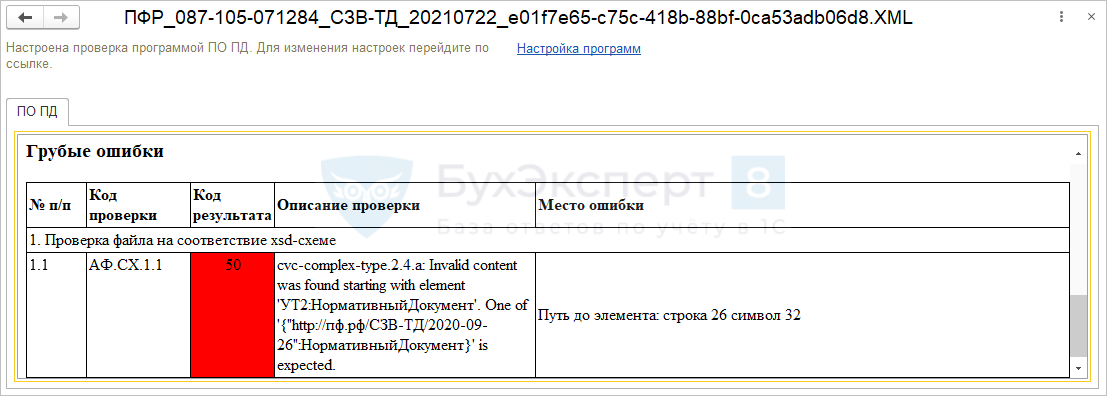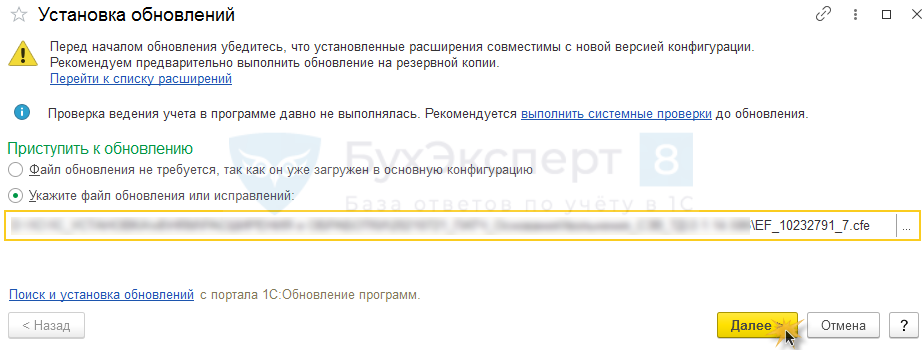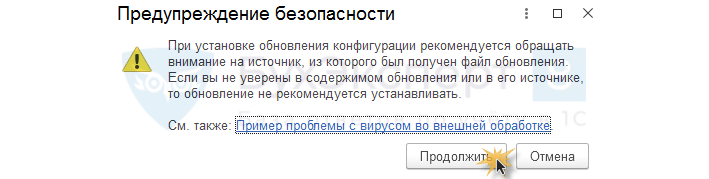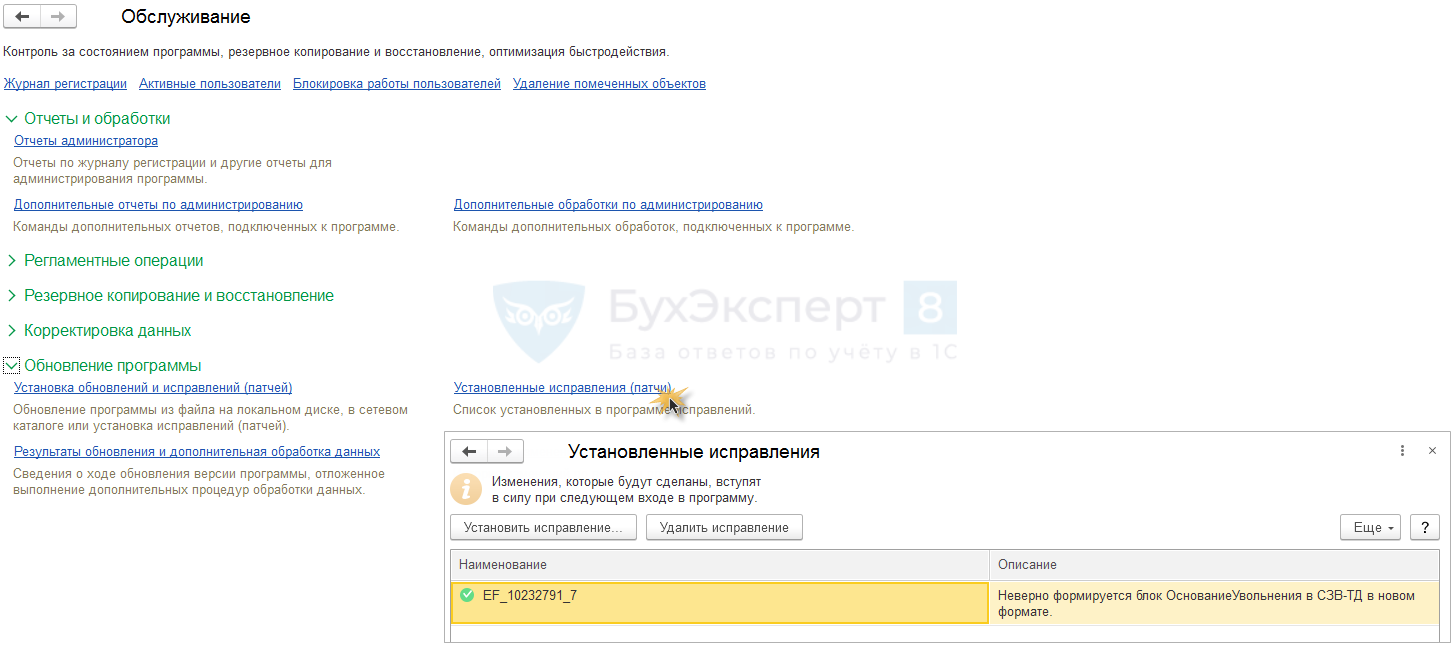Екатерина Цевина
Эксперт по предмету «1С:Бухгалтерия»
Задать вопрос автору статьи
Ошибки при синхронизации данных между базами 1С БП 3.0 и ЗУП 3.0
В программе 1С существует функция синхронизации данных. Периодически необходимо проверять предупреждения, которые могут появиться при синхронизации. Данную проверку необходимо выполнять разными способами для разных 1С.
Для бухгалтерии предприятия.
Зайдите в меню «Администрирование» выберете раздел « Настройки синхронизации данных» и посмотрите пункт «Предупреждения при синхронизации данных». В этом пункте откройте ссылку «Синхронизация данных». В открывшемся окне увидите гиперссылку «Предупреждения» с указанием в скобках количество предупреждений.
Для зарплаты и управлении персоналом.
Зайдите в главном меню в файл «Все функции» в открывшемся окне выберете файл «Регистры сведений» и пункт «Предупреждения при синхронизации».
Ошибка “Непроведенные документы”
Сдай на права пока
учишься в ВУЗе
Вся теория в удобном приложении. Выбери инструктора и начни заниматься!
Получить скидку 4 500 ₽
Существует вкладка «Непроведенные документы», в которой отражается список документов, не проведенных автоматически программой.
Данную ошибку разберем на примере. Непроведенный документ — «Выдача наличных» а причина появления ошибки — не заполнен счет учета.
Способы исправления ошибок:
- Вам потребуется заходить в каждый документ и указывать счет учета, после чего проводить документ и закрывать.
- Выделите непроведенные документы и нажмите на кнопку «Изменить выделенные документы».
Замечание 1
Второй способ удобен в том случае, когда непроведенных документов большое количество.
В появившемся окне выберете нужный реквизит, установите значение и нажмите на кнопку «Изменить реквизиты». После чего появится сообщение об успешном изменении реквизитов. Нажмите на кнопку «Готово». В результате программа покажет уведомление об успешном исправлении ошибки и проставит правильное значение в реквизит «Счет учета» во все выбранные документы. Сейчас каждый документ вы можете провести по отдельности, либо все вместе нажав на кнопку «Провести».
«Ошибка выгрузки 1С: причины и способы исправления» 👇
Если какой то из документов не требуется проводить, то вам можно его выделить и нажать на кнопку «Игнорировать». При этом документ останется непроведенным.
При проведении и игнорировании данные документы автоматически очищаются из табличной части на вкладке «Непроведенные документы». Все проигнорированные документы вы можете посмотреть. Для этого нажмите на кнопку «Еще» и установите галочку «Показывать проигнорированные». Теперь вы моете перейти в форму списка документа «Кассовые документы» и там увидите документы.
Ошибка “Незаполненные реквизиты”
В программе 1С существует вкладка «Незаполненные реквизиты», в которой отражается список документов, которые неудалось корректно записать, т.к. некоторые реквизиты были не заполнены или заполнены с ошибками. Исправление аналогично как на вкладке «Непроведенные документы».
Ошибка “Конфликты”
Вкладка «Конфликты». В данной вкладке содержится список документов и элементы справочников, в которые были внесены изменения между синхронизациями. Из-за этого при синхронизации появились 2 версии одного и того же документа. Обычно такие конфликты разрешаются программой автоматически, но Вы всегда можете посмотреть данные разногласия и подтвердить или пересмотреть автоматически сделанные решения по разрешению конфликтов. Посмотреть такие разногласия можно в реквизите «Результат разрешения конфликта». При нажатии на кнопку «Показать отличия» вы увидите обе версии и при удовлетворении автоматическим сохранением оставьте все без изменений. Если сохраненный результат вас не устраивает, то нажмите на кнопку «Пересмотреть» и измените результат разрешения на противоположный. После этого, табличная часть очистится.
Находи статьи и создавай свой список литературы по ГОСТу
Поиск по теме
Места в программах ЗУП и Бухгалтерия, которые надо проверить, если данные не передаются при синхронизации
Бухгалтерия 3.0
Администрирование — Настройки пользователей и прав – Даты запрета изменения данных
На стороне Бухгалтерии проверяем отсутствие флага Дат запрета изменения данных в периоде, документы которого нет возможности получить.
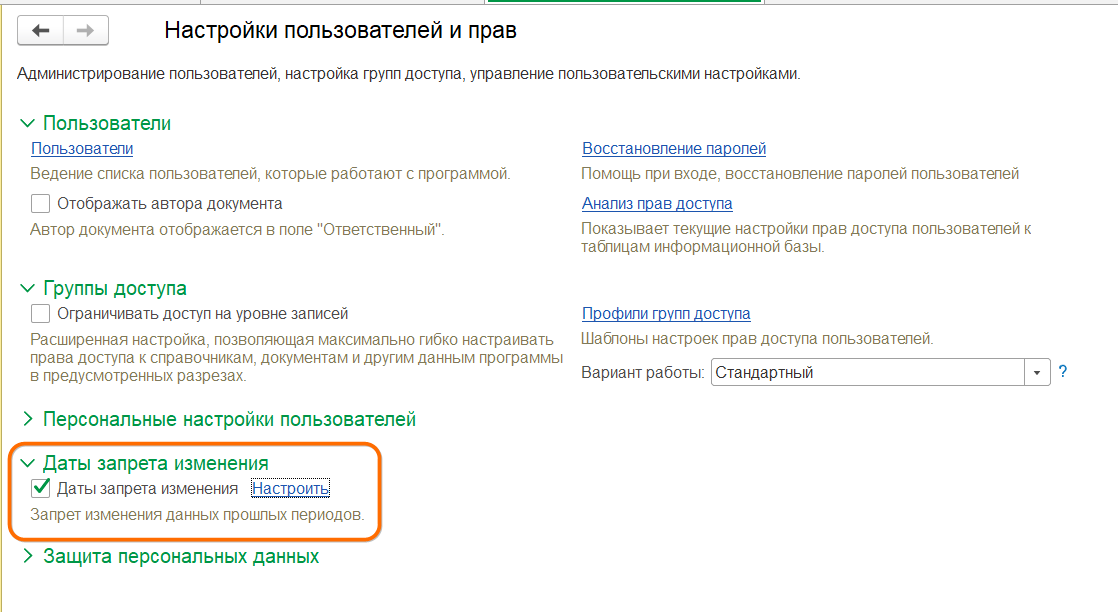
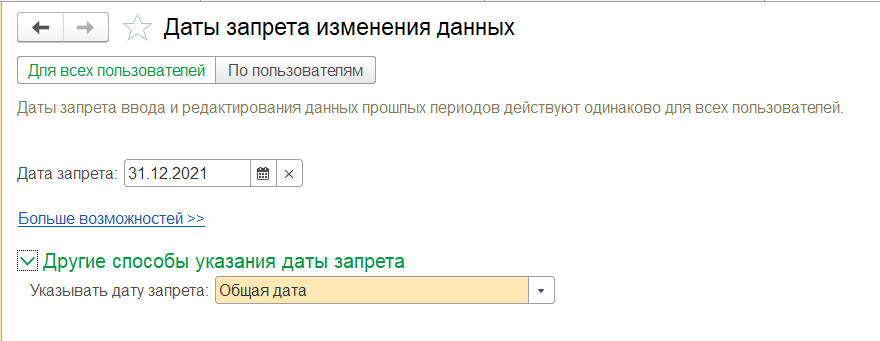
Администрирование — Синхронизация данных — Даты запрета загрузки
Так как документы передаются в основном из ЗУП в Бухгалтерию, мы обязаны на стороне Бухгалтерии
проверить отсутствие запрета загрузки (с датами до указанной в запрете документы в программу не попадут).
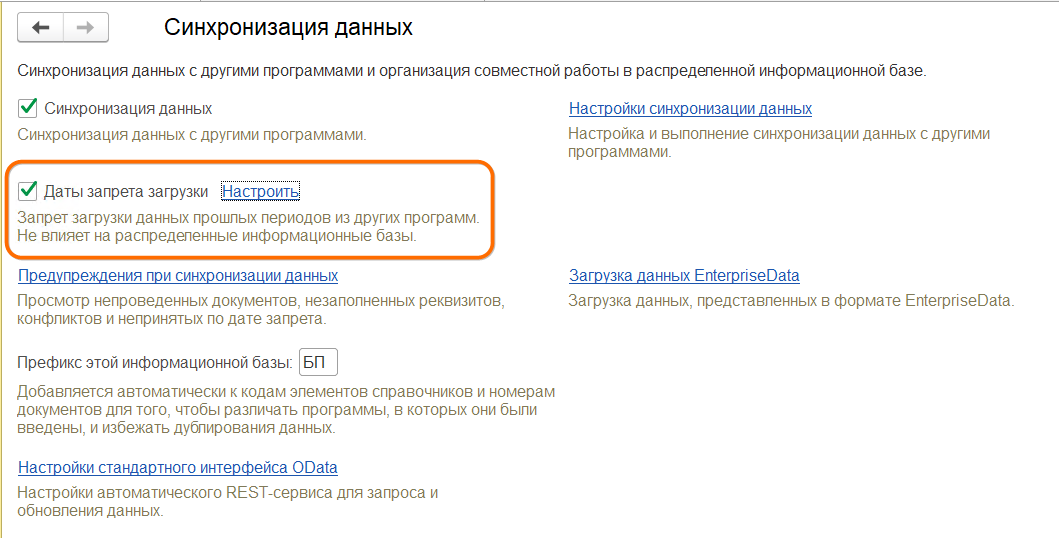
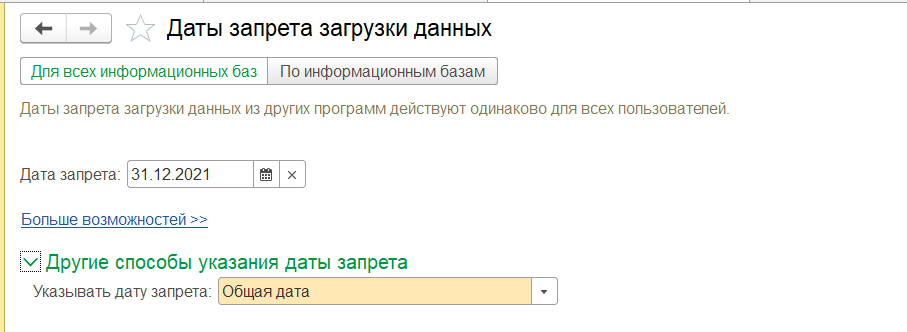
Также в Администрирование — Синхронизация данных — Настройки синхронизации – Предупреждения
проверить нет ли наших документов на вкладке Непринятые по дате запрета. Если они там есть, вы сможете, не трогая дату запрета загрузки, получить требуемые документы в Бухгалтерии, нажав Принять версию.
ЗУП 3.1
Администрирование — Синхронизация данных — Настройки синхронизации данных – Изменить настройки – Месяц начала использования
Проверяем, что месяц пересылаемых документов Отражение зарплаты и Ведомости не меньше, чем указанный в настройках обмена Месяц начала использования. Документы с месяцем более ранним, чем указанный там, переданы не будут и не зарегистрируются к отправке даже принудительно.
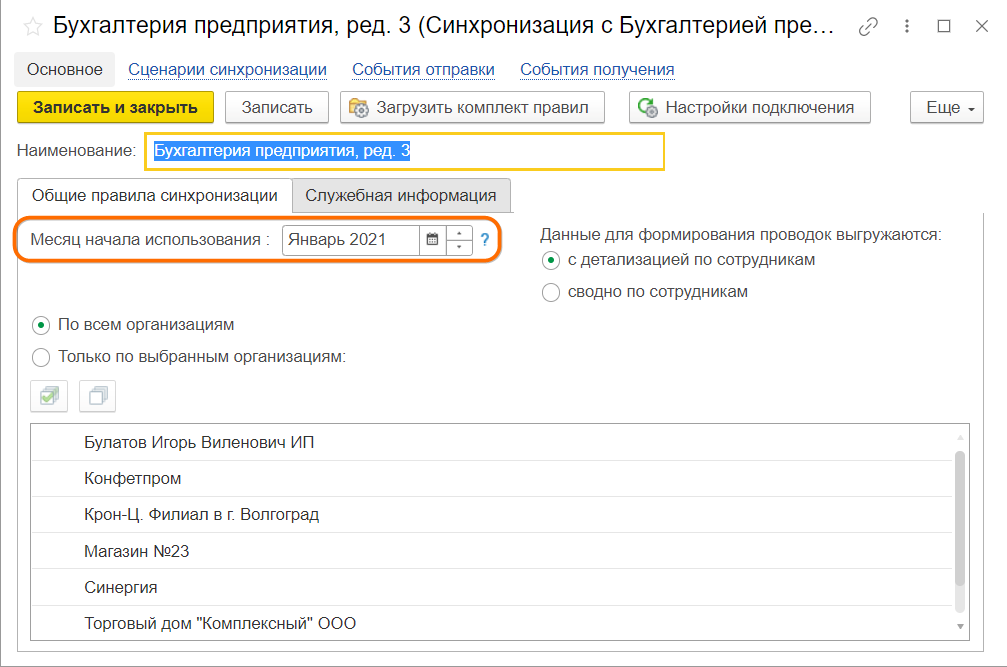
Администрирование — Синхронизация данных — Настройки синхронизации данных – Изменить настройки – переключатель Данные для формирования проводок
При значении переключатели Сводно по сотрудникам документы Ведомости
выгружаться не будут, а документы Отражение зарплаты будут выгружаться с проводками по подразделениям, а не по каждому сотруднику.
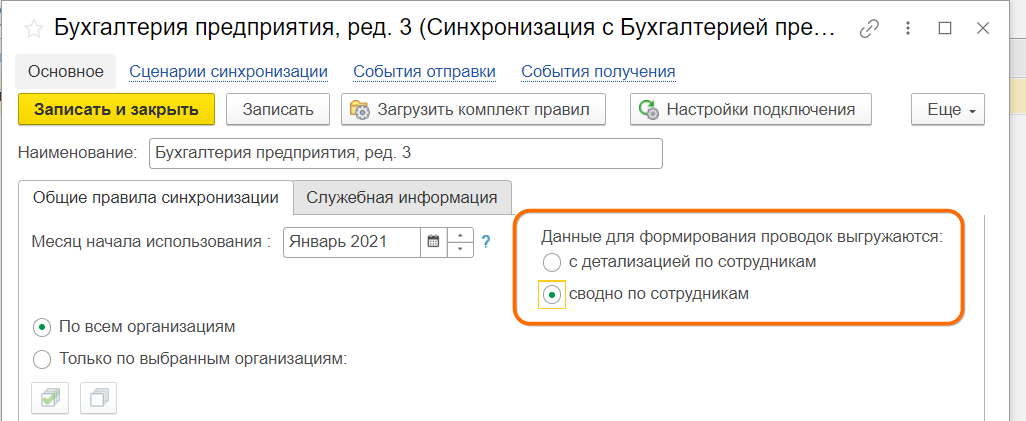
Администрирование — Синхронизация данных — Настройки синхронизации данных – Состав отправляемых данных – ветка Документы
Проверяем в данной ветке наличие необходимых к отправке документов. Те документы, которые программа намерена выгрузить в данный момент, имеют пометку Не выгружалось и количество зарегистрированных к выгрузке в данный момент документов указано вторым после знака / в списке.

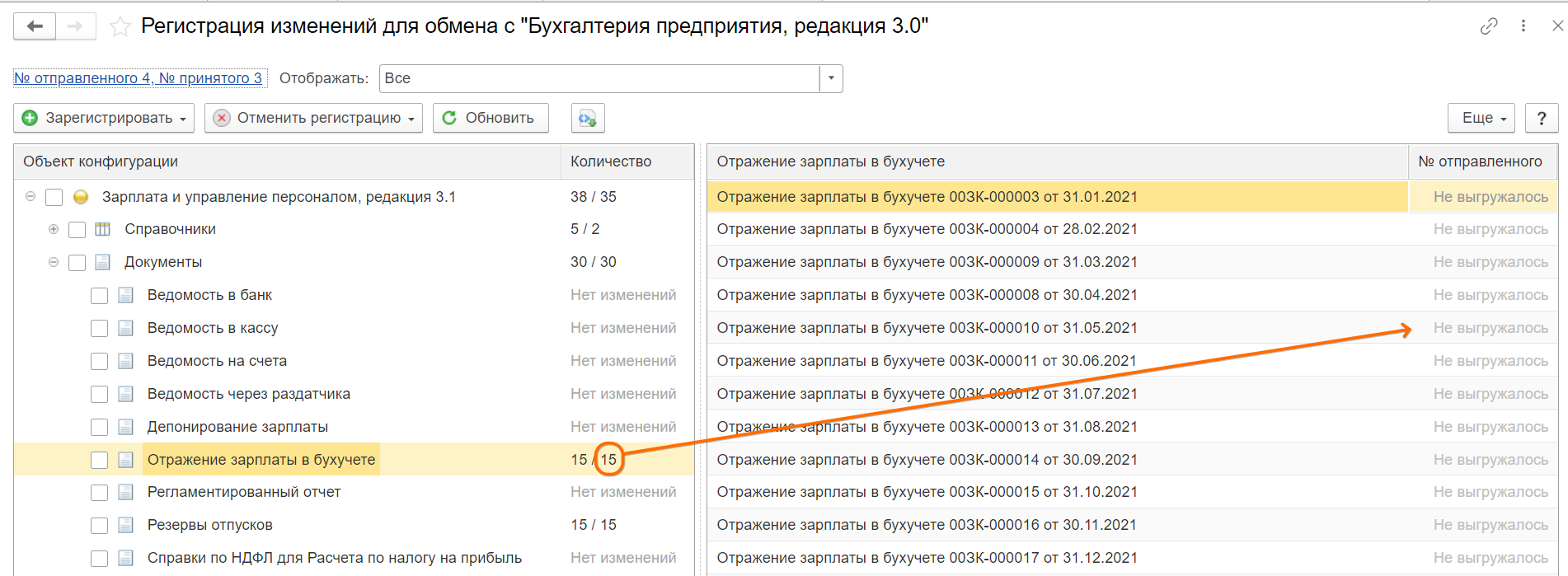
Если необходимый документ в списке отсутствует, программа выгружать его не будет, но мы можем принудительно назначить его к выгрузке.
Для этого выбираем необходимый тип документов и в выпадающем меню сверху выбираем нужный вариант. В нашем примере Одиночный объект. Выбор варианта Все объекты выбранных типов будет означать, что заново к выгрузке будут назначены все объекты начиная с даты которая указана в настройках синхронизации как Месяц начала использования.
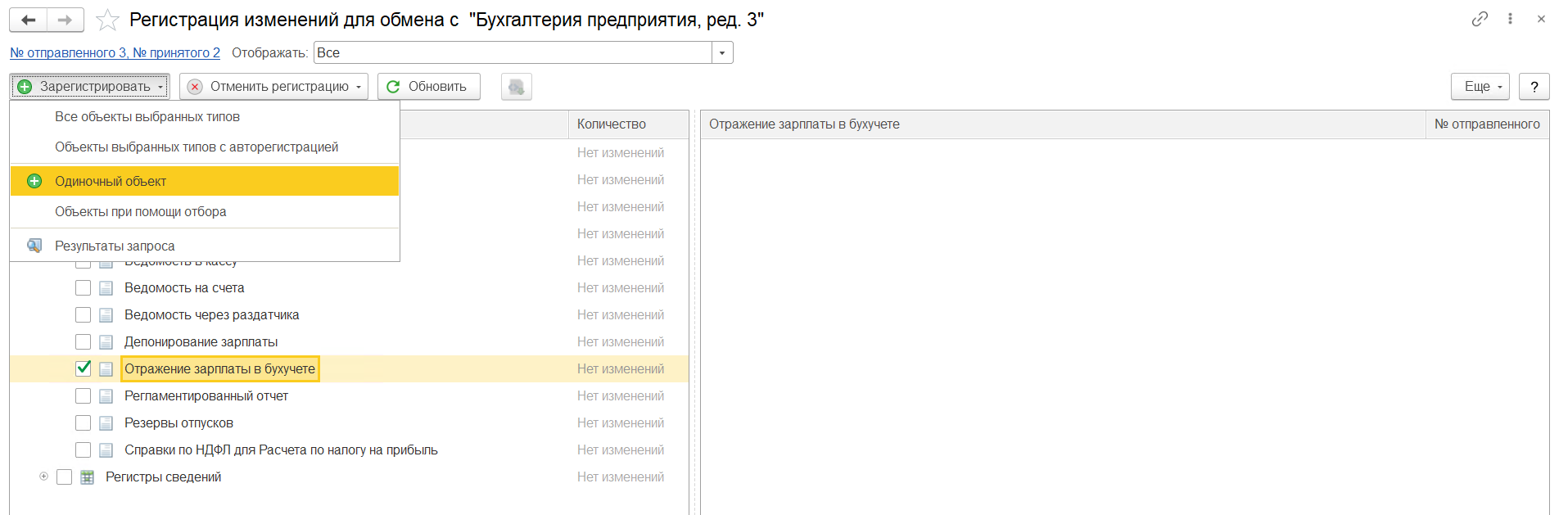
К дублированию информации это не приведет, если Месяц начала использования вручную не меняли на более ранний после первичной настройки синхронизации, так как объекты в ЗУП и Бухгалтерии сопоставлены. Но задвоение может произойти, если вы вручную сдвинули назад Месяц начала обмена в настройках после настройки синхронизации. Предшествующие объекты не были сопоставлены при настройке, поэтому даже при наличии тех же документов в программе Бухгалтерия программа ЗУП с большой долей вероятности выгрузит документы не сопоставлявшегося при первичной настройке периода, как уникальные и в итоге мы получим дубли в Бухгалтерии.
Настройка — Организации — Учетная политика и другие настройки — Бухучет и выплата зарплаты — Бухгалтерский учет — Бухучет зарплаты: Счет, субконто
Проверяем наличие в этом поле любого названия для способа отражения заработной платы (к этому способу в Бухгалтерии прикрепляется вполне конкретный счет затрат по Дебету и статья затрат, как правило, Оплата труда). Также проверяем поле Действует с. Документы Отражение зарплаты, с месяцем меньшим, чем эта дата, не будут заполнены в соответствующем столбце – соответственно, проводки по дебету в таких документах отражений, перенесенных в Бухгалтерию, сформированы не будут. Будут созданы лишь провок по 68-му счету.
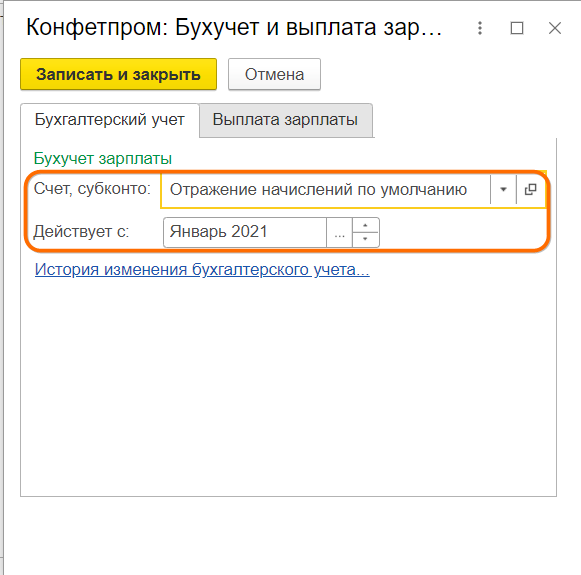
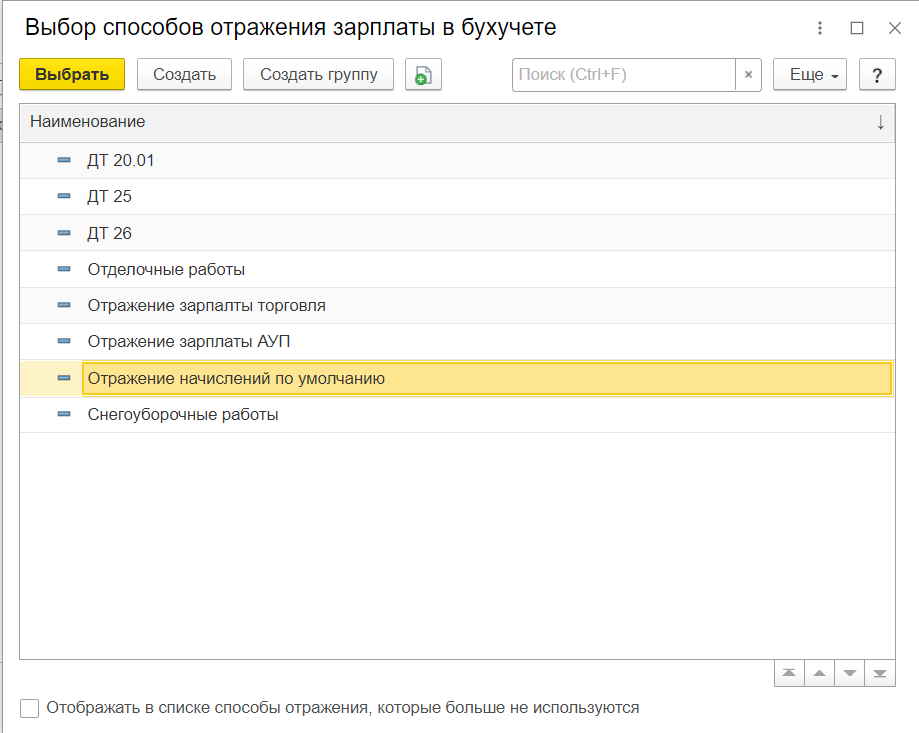
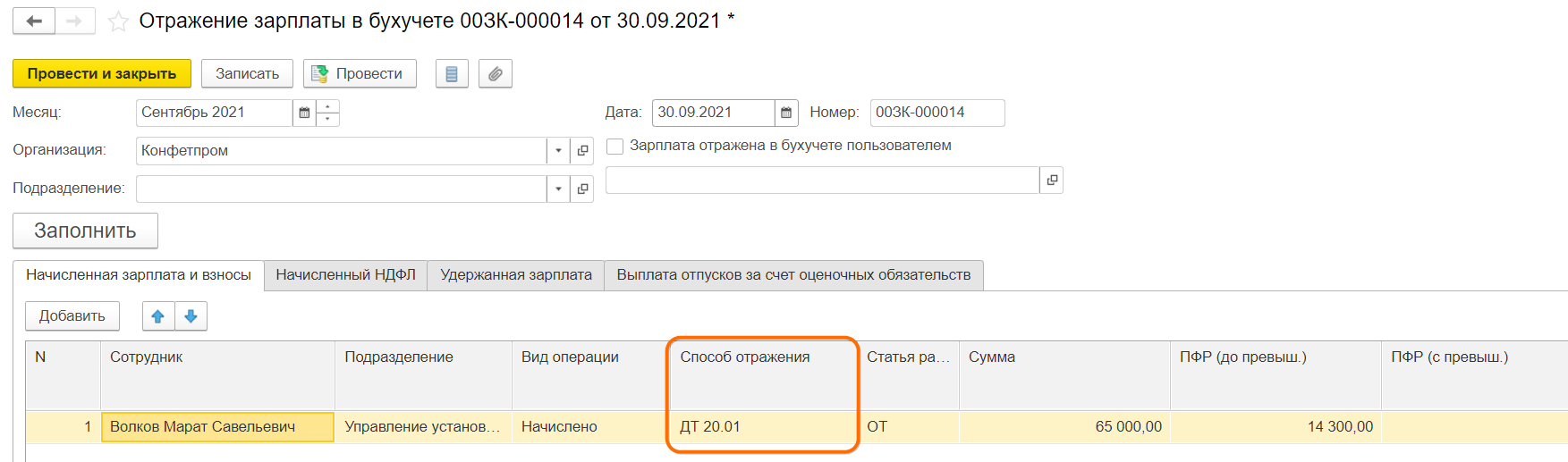
Также проводки сформированы не будут, если способ в ЗУП 3.1 есть и в документе Отражение зарплаты указан, но уже в программе Бухгалтерия ему не сопоставлены соответствующие счет и статья затрат в Зарплата и кадры – Настройки зарплаты – Отражение в учете – Способы учета зарплаты
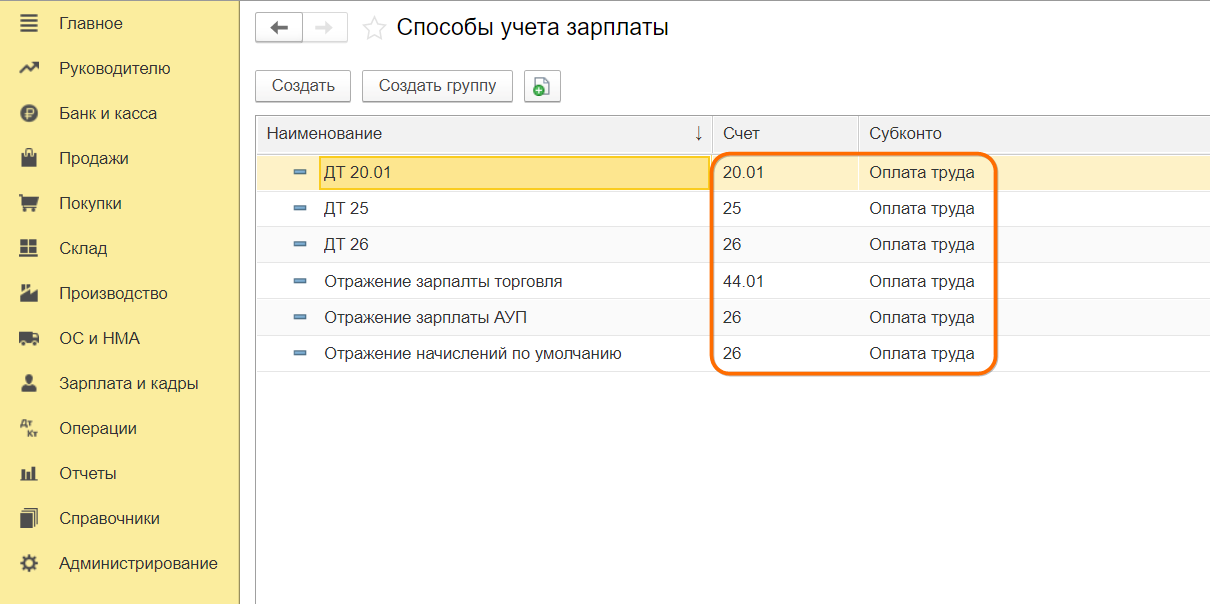
Настройка — Реквизиты организации — Основное – Изменить данные регистрации
Проверяем поле Сведения о регистрации действуют с… В документах Отражение зарплаты с месяцем более ранним, чем здесь, не заполнится поле Регистрация в налоговом органе и при попытке отразить проводки в данном документе в Бухгалтерии вы получите соответствующую ошибку.
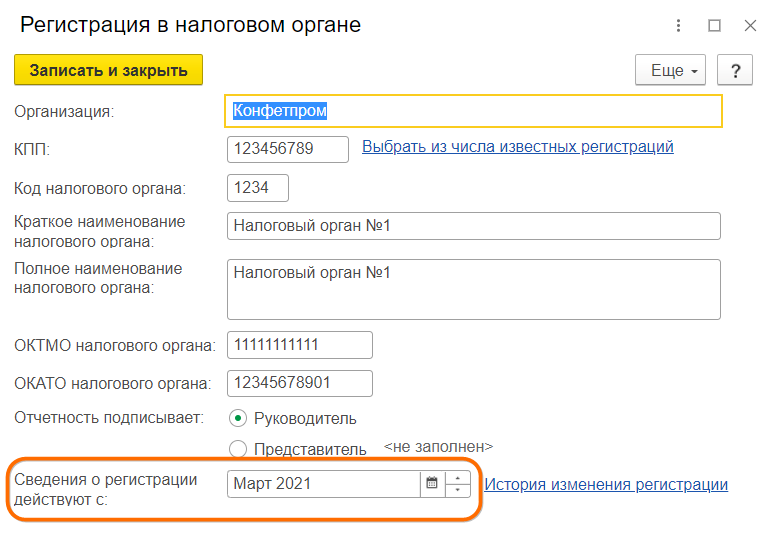
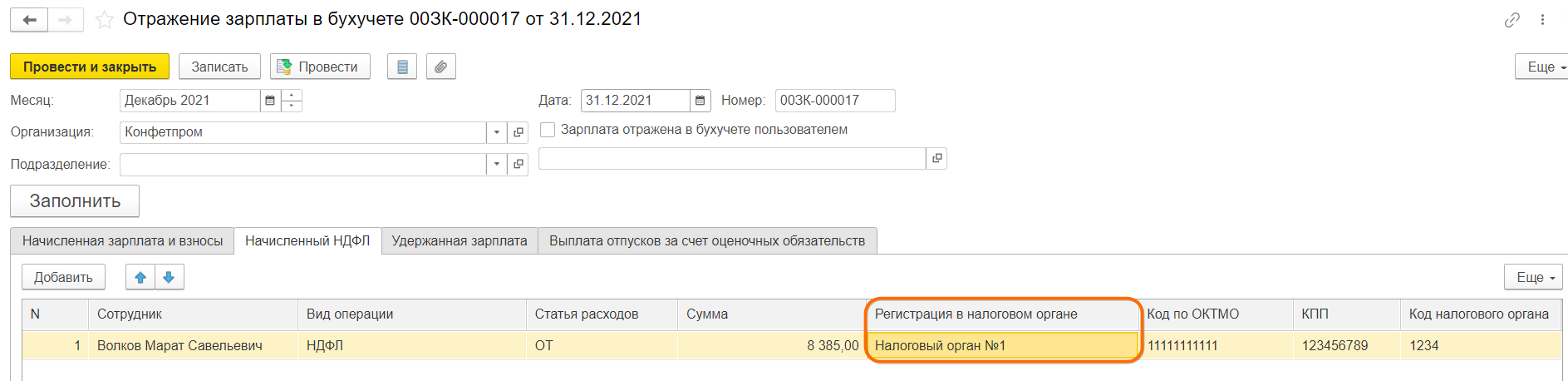
Сообщение: Не удалось выполнить синхронизацию
Нужно нажать кнопку Синхронизировать на стороне программы 1С: Бухгалтерия Предприятия (БП) и убедиться, что документы (Отражение зарплаты в учете, Ведомости и проч.) перенесены.
Сообщение появляется при нажатии кнопки Синхронизировать несколько раз на одной стороне обмена (например, в ЗУП).
Если нажать кнопку Синхронизировать в другой программе и повторно нажать в текущей, ошибка не проявляется.
В обеих программах
Администрирование — Синхронизация данных — Настройки синхронизации данных – Еще – Настройки подключения
Кнопкой Проверить подключение в обеих базах проверяем доступность другой базы/каталога обмена (в зависимости от способа настройки обмена). Ожидаемый ответ программы: Подключение успешно установлено.
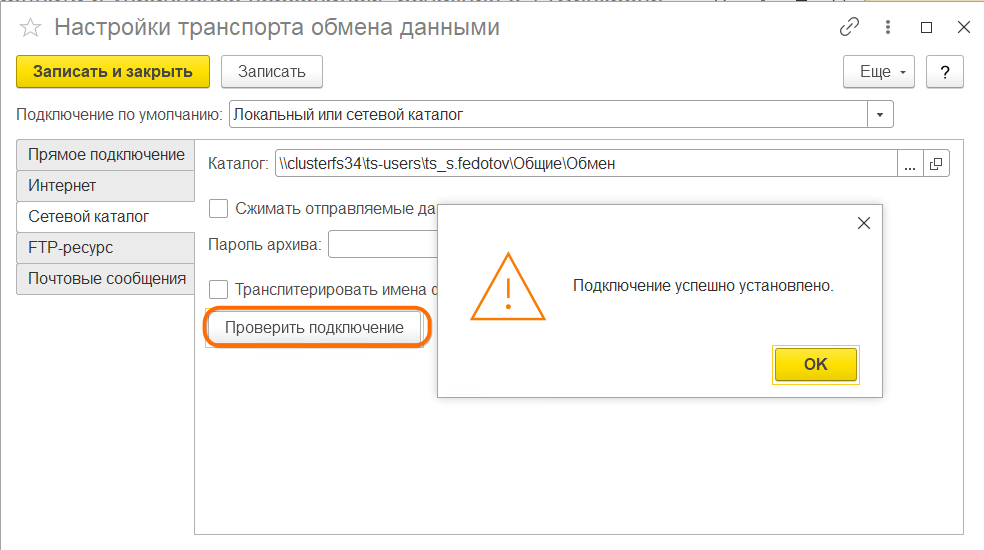
Администрирование — Синхронизация данных – Настройки синхронизации данных – Изменить настройки – Служебная информация
Префикс базы (Бухгалтерия), к которой осуществляется подключение из другой программы (ЗУП), должен соответствовать указанному префиксу в Бухгалтерии по пути Администрирование — Синхронизация данных — Префикс в этой программе. И наоборот.
ЗУП:

Бухгалтерия
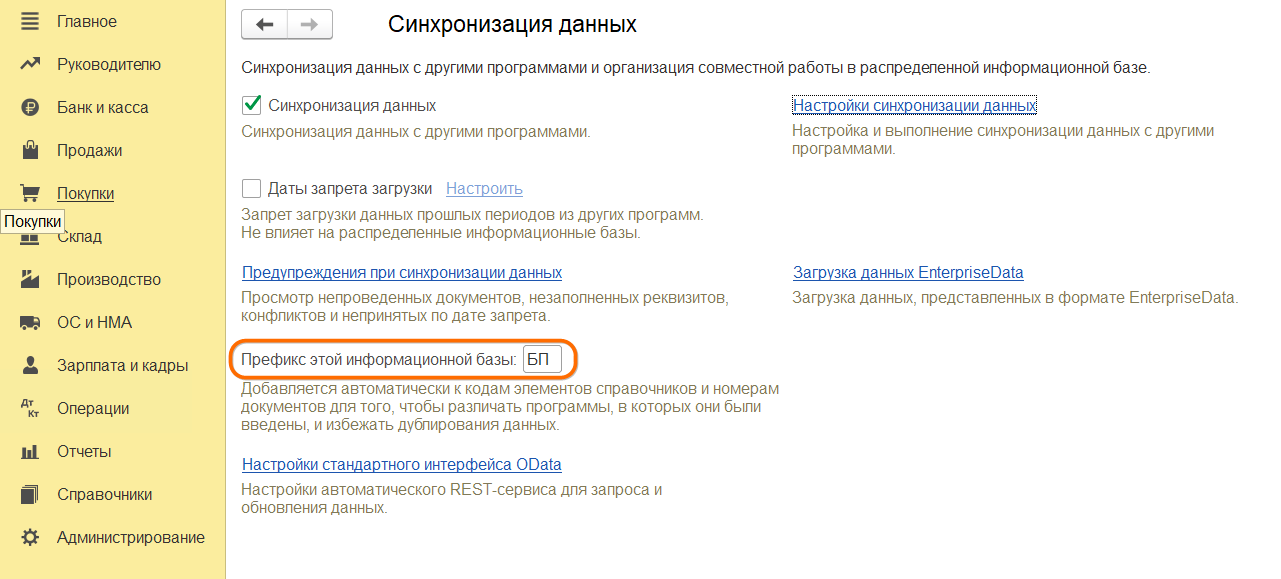
Соответствие вида операции в платежном документе в Бухгалтерии и ведомостей, полученных из ЗУП
Учтите, что выбранный тип операции в платежном документе (например, выписка, полученная из банка) разрешает к выбору только ведомости соответствующего типа.
Вид операции в платежном документе: Перечисление заработной платы по ведомостям — Ведомость в банк (строго для зарплатного проекта)
Вид операции в платежном документе: Перечисление заработной платы работнику — Ведомость на счета
(для выплат на личные банковские счета сотрудников)
Не выгружаются сотрудники и кадровые документы в Бухгалтерию
Они и не должны выгружаться. Если вы зайдете в
Администрирование – Синхронизация данных – Настройки синхронизации и нажмете иконку Состав отправляемых данных, вы увидите, какие объекты участвуют в обмене, а какие нет.
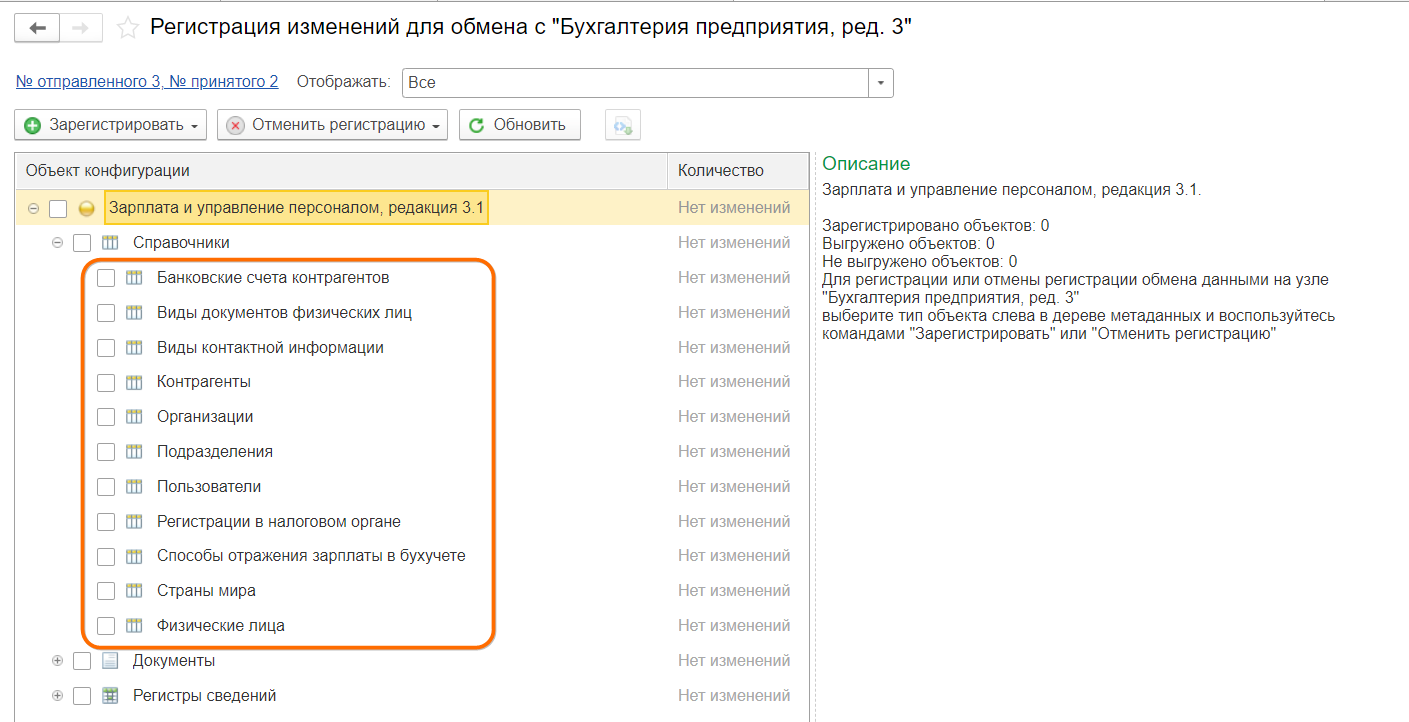
В ЗУП 3 при выгрузке СЗВ-ТД в новом формате существует ошибка для мероприятий увольнения
Для устранения ошибки для разных версий ЗУП 3 необходимо выполнить разные действия.
Содержание
- Решение для ЗУП 3.1.14.525 / 3.1.18.46
- Решение для ЗУП 3.1.14.555 / 3.1.18.82, 3.1.18.83
- Решение для ЗУП 3.1.14.586, 3.1.14.587 / 3.1.18.119, 3.1.18.120, 3.1.18.121
Решение для ЗУП 3.1.14.525 / 3.1.18.46
Установим в качестве расширения для:
- ЗУП 3.1.14.525 патч EF_10232791_7 (или патч EF_10232791, если он был скачан до его отзыва)
- ЗУП 3.1.18.46 патч EF_10232791
Для этого в любом из более старших релизов соответствующей ветки ЗУП (3.1.14 или 3.1.18) скачаем патч и распакуем его (потребуется распаковать архив в архиве). Для установки патча в виде расширения зайдем в раздел Администрирование — Печатные формы, отчеты и обработки – Расширения и воспользуемся командой Добавить из файла…
Выберем распакованный файл — EF_10232791_7.cfe (или EF_10232791.cfe, если он был скачан до отзыва патча) и нажмем Далее
Продолжим после появления окна Предупреждения о безопасности
Согласимся с перезапуском программы
Проверим, что патч установился в разделе Администрирование — Обслуживание — Обновление программы — Установленные исправления (патчи)
Удалим в перечисленных релизах ЗУП 3 патч EF_10232423, т.к. он переносит дату вступления в силу нового формата по СЗВ-ТД на 01.08.2021 г.
Подробнее см.:
- Способы отключения или удаления патча (исправления) в ЗУП 3
- ПФР перенес сроки приема СЗВ-ТД по новому формату на 01.08.2021 года. Для 1С выпущен патч
Перепроведем СЗВ-ТД, созданное до установки патча, чтобы выгрузить отчет в новом формате без ошибки по мероприятиям увольнения.
Решение для ЗУП 3.1.14.555 / 3.1.18.82, 3.1.18.83
Отличием данного решения от решения для более старших версий будет то, что патч установим как патч, а не расширение.
Установим для:
- ЗУП 3.1.14.555 патч EF_10232791_7 (или патч EF_10232791, если он был скачан до его отзыва)
- 1.18.82, 3.1.18.83 патч EF_10232791
См. — Как установить исправление (патч) в ЗУП 3, не подключенной к интернету
Удалим в перечисленных релизах ЗУП 3 патч EF_10232423, т.к. он переносит дату вступления в силу нового формата по СЗВ-ТД на 01.08.2021 г.
Подробнее см.:
- Способы отключения или удаления патча (исправления) в ЗУП 3
- ПФР перенес сроки приема СЗВ-ТД по новому формату на 01.08.2021 года. Для 1С выпущен патч
Перепроведем СЗВ-ТД, созданное до установки патча, чтобы выгрузить отчет в новом формате без ошибки по мероприятиям увольнения.
Решение для ЗУП 3.1.14.586, 3.1.14.587 / 3.1.18.119, 3.1.18.120, 3.1.18.121
Отличием данного решения от решения для предыдущих версий будет то, что не потребуется удалять патч EF_10232423, т.к. он для этих релизов не применялся.
Установим для:
- ЗУП 3.1.14.586 патч EF_10232791_7 (или патч EF_10232791, если он был скачан до его отзыва)
- 1.18.119, 3.1.18.120, 3.1.18.121 патч EF_10232791
См. — Как установить исправление (патч) в ЗУП 3, не подключенной к интернету
Т.к. для перечисленных релизах ЗУП 3 патч EF_10232423 не выпускался, то и удалять его не придется. В этих версиях дата начала применения нового формата по СЗВ-ТД подтягивается из регистра сведений Даты вступления в силу НА (e1cib/list/РегистрСведений.ДатыВступленияВСилуНА), который обновляется как все классификаторы
Подробнее:
- Обновление законодательных значений (классификаторов) в ЗУП 3
- 1С информирует о переносе сроков приема СЗВ-ТД по новому формату с 22.07.2021 года
Перепроведем СЗВ-ТД, созданное до установки патча, чтобы выгрузить отчет в новом формате без ошибки по мероприятиям увольнения.
См. также:
1С информирует о переносе сроков приема СЗВ-ТД по новому формату с 22.07.2021 года
Если Вы еще не подписаны:
Активировать демо-доступ бесплатно →
или
Оформить подписку на Рубрикатор →
После оформления подписки вам станут доступны все материалы по 1С:ЗУП, записи поддерживающих эфиров и вы сможете задавать любые вопросы по 1С.
Подписывайтесь на наши YouTube и Telegram чтобы не пропустить
важные изменения 1С и законодательства
Помогла статья?
Получите еще секретный бонус и полный доступ к справочной системе БухЭксперт8 на 14 дней бесплатно
Оцените публикацию
(2 оценок, среднее: 5,00 из 5)
Загрузка…
Вместе со специалистом линии консультаций Алексеем Налимовым разбираем основные типы ошибок, которые могут возникать при обмене данных между базами 1С.
При синхронизации могут происходить различные ошибки, которые на начальном этапе важно правильно диагностировать. Ошибки (предупреждения) могут помечаться следующими пиктограммами:
1) 
При возникновении ошибки обмена, программа предлагает зайти в «Журнал регистрации», чтобы посмотреть подробности ошибки. Ниже представлены примеры ошибок в «Журнале регистрации»:
Рис. 1. Ошибка при отправке данных (нажмите, чтобы увеличить)
Рис. 2. Ошибка при получении данных (нажмите, чтобы увеличить)
2) 
- не проводится документ. Например, при проведении реализации не хватает товара на остатке;
- не записывается элемент справочника. Например, в карточке товара не заполнена единица измерения;
- загруженный документ имеет дату, которая в БП является запрещенной к изменению;
- элемент справочника с момента последнего обмена менялся в обеих программах (конфликт версий).
Открыть предупреждения и попытаться устранить их можно, нажав соответствующую ссылку:
Рис. 3 (нажмите, чтобы увеличить)
Если при обмене возникла ошибка, то для начала нужно внимательно прочитать текст ошибки, чтобы понять ее характер. Для этого в списке синхронизаций нужно через меню «Еще» открыть «События отправки или получения данных» (смотря на каком этапе возникла проблема):
Рис. 4 (нажмите, чтобы увеличить)
Ошибки подразделяются на следующие типы:
1) Не связанные с данными:
Ошибка подключения базы к базе;
2) Связанные с данными: в выгружаемом документе или справочнике не заполнены какие-либо данные (единица измерения и т.д.).
Рассмотрим типичную ошибку первого типа: при прямом подключении одна база не может подключиться к другой, вследствие недавнего обновления платформы. При данной ошибке в большинстве случаев для решения проблемы достаточно зарегистрировать файл библиотеки от текущей платформы, введя через командную строку от имени администратора текст такого вида:
regsvr32 «C:Program Files (x86)1cv88.3.15.1534bincomcntr.dll»
В Windows 10 для запуска командной строки от имени администратора нужно нажать правой кнопкой мыши по кнопке Пуск:
Рис. 5 (нажмите, чтобы увеличить)
Рис. 6 (нажмите, чтобы увеличить)
Другая возможная ошибка – ошибка релиза или ошибка вследствие большой разницы в релизах базы-источника и базы-приемника.
Например: УТ нетиповая (т.е. доработанная) и поэтому редко обновляется, а БП, наоборот, поддерживается в актуальном состоянии. Если разработчики добавили и переименовали в документе или справочнике какой-нибудь реквизит, может возникнуть ошибка.
Ошибки второго типа (пользовательские) – когда что-то не заполнено в выгружаемом объекте также диагностируются по журналу регистрации. В данном случае необходимо выявить проблемный документ, заполнить в нем нужное поле и повторить обмен.
Иногда есть необходимость срочно провести обмен и совместно со специалистом линии консультаций решается вопрос о временном исключении проблемного объекта из обмена.
Довольно часто случаются такие досадные ошибки, когда документ или справочник некогда был параллельно введен в обеих обменивающихся базах. При этом существует большой риск после обмена получить в базах дубли объектов. Исправление таких ошибок требует большой внимательности, осторожности и знаний в предметной области, сопряженной с удалением дублей, а также переносом ссылок. Желательно не запускать такие случаи и вовремя обратиться за помощью.
Синхронизация данных в 1С между разными конфигурациями. Полное руководство.
У многих пользователей программы со временем возникает вопрос, каким образом настроить и выполнить правильную синхронизацию данных в различных конфигурациях 1С. Для примера возьмем 1С Управление торговлей и 1С Бухгалтерия предприятия.
Обратиться за помощью
Для демонстрации мы заведем несколько позиций в справочник номенклатуры.
Так же имеется документ приобретение товаров у поставщика
И 2 документа реализации товаров клиенту
Для того, чтобы перейти к настройке синхронизации между программами — необходимо зайти в раздел НСИ и администрирование и нажать на гиперссылку «Синхронизация данных».
Далее необходимо указать уникальный для информационной базы префикс
Поставить галочку синхронизация данных и кликнуть по гриперссылке «Настройка синхронизации данных».
Сложно или не получается? Спросите у нас:
Как это сделать?
Вслед за этим выбираем «Новая синхронизация данных»
Выбираем из списка необходимую нам версию (в нашем случае Бухгалтерия предприятия 3.0)
И видим открывшееся окно настройки синхронизации данных. В вариантах подключения выбираем требуемый нам вариант (в примере «Синхронизация данных через файл, без подключения к другой программе»). После чего жмем «Далее».
Выбираем каталог с файлом, с помощью которого базы данных будут обмениваться информацией. В нашем примере создаем каталог с названием «Обмен». Кроме того рекомендуем поставить галочку «Архивировать файл обмена», чтобы не забивать место на жестком диске, в случае, когда данных для обмена будет передаваться очень много.
Далее указываем префикс программы (в нашем случае БП) и жмем кнопку далее.
Ожидаем, пока сформируются настройки.
После окончания жмем «Готово» и переходим к следующему пункту «Настройка правил отправки и получения данных».
Однако программа сразу сообщает, что следующий этап должен происходить уже во второй программе. Что мы и делаем.
В программе 1С Бухгалтерия откроем соответствующие виды документов и справочников, для того, чтобы убедиться, что база пуста и не содержит в себе ни документов, ни товаров.
Для продолжения настройки переходим в раздел «Администрирование» и жмем «Синхронизация данных».
Не забываем указать в открывшемся окне префикс информационной базы данных и поставить галочку «Синхронизация данных».
Далее переходим в «Настройка синхронизации данных»
Создаем новую настройку с необходимой программой (в нашем случае 1С Управление торговлей редакция 11)
Далее нажимаем «Настроить параметры подключения»
Переключатель, аналогично, как и в предыдущий раз, устанавливаем в положение «Синхронизация данных через файл, без подключения к другой программе». Ставим галочку «Загрузить параметры подключения из файла» и выбираем файл с настройками из каталога обмена.
Жмем кнопку «Далее» и видим, что настройки автоматически подтянулись из загруженного конфигурационного файла. После чего жмем еще 2 раза далее и ждем окончания операции.
После переходим к следующему пункту: «Настройка правил отправки и получения данных». В данном примере мы рассмотрим односторонний обмен данными и по этому установим переключатель в положение «Не отправлять».
Жмем «Выполнить начальную выгрузку данных» и по завершении переключаемся обратно на 1С Управление торговлей.
В программе 1С Управление торговлей 11 еще раз предпринимаем попытку нажать «Настройка правил отправки и получения данных»
В открывшемся окне оставляем все как есть, нажимаем «Записать и закрыть».
Далее нажимаем «Выполнить сопоставление и загрузку данных». Этот процесс не займет много времени. т.к. в нашем случае 1С Бухгалтерия предприятия никаких данных не отправляет. После успешного завершения переключается на вторую программу.
Закроем окно настроек и нажмем кнопку «Синхронизировать».
При синхронизации открывается окно сопоставления данных, в котором видно, сколько объектов в информационной базе данных не сопоставлено. В нашем случае все прошло автоматически, кроме банковского счета, сделаем это вручную, и после жмем «Далее».
По окончании программа сообщаем нам об удачном завершении синхронизации данных между 1С Управление торговлей и 1С Бухгалтерия предприятия.
Теперь можно проверить, если в программе документы и справочники, которых ранее не было.
Как видим — обмен прошел вполне успешно.
Синхронизация данных в 1С между разными конфигурациями завершена. При выполнении подобных операций не забывайте предварительно создать архивную копию БД.
Возникли вопросы или что-то не получается? Обращайтесь к нашим специалистам по телефону: 8 (861) 279-22-37
Как настроить синхронизацию 1С ЗУП 8.3 и 1С Бухгалтерия 8.3?
Расчет зарплаты можно вести в “1С:Бухгалтерия предприятия” (далее будем называть БП). Такой вариант подойдет, если у нас организация небольшая и зарплату считать легко. Если же организация большая или есть сложные расчеты зарплаты, тогда удобнее использовать “1С:Зарплата и управление персоналом” (далее будем называть ЗУП).
При использовании двух этих программ между ними можно настроить обмен (по другому — синхронизация).
Получается такая схема работы:
- В ЗУП рассчитывается зарплата.
- Из ЗУП в БП передаются сведения о начисленной зарплате и ведомости на выплату денег.
- В БП формируются проводки и выплачивается зарплата.
В инструкции рассмотрим, как настроить обмен данными между этими программами.
1. Первоначальные настройки
Перед обменом нужно выполнить некоторые настройки.
1.1 Создание копии базы
Первым этапом в обязательном порядке делаем копии обеих баз. После этого можно приступать к следующим этапам.
1.2 Выбор способа учета зарплаты
В БП отметим, что учет зарплаты будет вестись в другой программе. Для этого:
1. Зайдем в меню “Администрирование — Настройки программы — Параметры учета”:
Обратиться за помощью
Для демонстрации мы заведем несколько позиций в справочник номенклатуры.
Так же имеется документ приобретение товаров у поставщика
И 2 документа реализации товаров клиенту
Для того, чтобы перейти к настройке синхронизации между программами — необходимо зайти в раздел НСИ и администрирование и нажать на гиперссылку «Синхронизация данных».
Далее необходимо указать уникальный для информационной базы префикс
Поставить галочку синхронизация данных и кликнуть по гриперссылке «Настройка синхронизации данных».
Сложно или не получается? Спросите у нас:
Как это сделать?
Вслед за этим выбираем «Новая синхронизация данных»
Выбираем из списка необходимую нам версию (в нашем случае Бухгалтерия предприятия 3.0)
И видим открывшееся окно настройки синхронизации данных. В вариантах подключения выбираем требуемый нам вариант (в примере «Синхронизация данных через файл, без подключения к другой программе»). После чего жмем «Далее».
Выбираем каталог с файлом, с помощью которого базы данных будут обмениваться информацией. В нашем примере создаем каталог с названием «Обмен». Кроме того рекомендуем поставить галочку «Архивировать файл обмена», чтобы не забивать место на жестком диске, в случае, когда данных для обмена будет передаваться очень много.
Далее указываем префикс программы (в нашем случае БП) и жмем кнопку далее.
Ожидаем, пока сформируются настройки.
После окончания жмем «Готово» и переходим к следующему пункту «Настройка правил отправки и получения данных».
Однако программа сразу сообщает, что следующий этап должен происходить уже во второй программе. Что мы и делаем.
В программе 1С Бухгалтерия откроем соответствующие виды документов и справочников, для того, чтобы убедиться, что база пуста и не содержит в себе ни документов, ни товаров.
Для продолжения настройки переходим в раздел «Администрирование» и жмем «Синхронизация данных».
Не забываем указать в открывшемся окне префикс информационной базы данных и поставить галочку «Синхронизация данных».
Далее переходим в «Настройка синхронизации данных»
Создаем новую настройку с необходимой программой (в нашем случае 1С Управление торговлей редакция 11)
Далее нажимаем «Настроить параметры подключения»
Переключатель, аналогично, как и в предыдущий раз, устанавливаем в положение «Синхронизация данных через файл, без подключения к другой программе». Ставим галочку «Загрузить параметры подключения из файла» и выбираем файл с настройками из каталога обмена.
Жмем кнопку «Далее» и видим, что настройки автоматически подтянулись из загруженного конфигурационного файла. После чего жмем еще 2 раза далее и ждем окончания операции.
После переходим к следующему пункту: «Настройка правил отправки и получения данных». В данном примере мы рассмотрим односторонний обмен данными и по этому установим переключатель в положение «Не отправлять».
Жмем «Выполнить начальную выгрузку данных» и по завершении переключаемся обратно на 1С Управление торговлей.
В программе 1С Управление торговлей 11 еще раз предпринимаем попытку нажать «Настройка правил отправки и получения данных»
В открывшемся окне оставляем все как есть, нажимаем «Записать и закрыть».
Далее нажимаем «Выполнить сопоставление и загрузку данных». Этот процесс не займет много времени. т.к. в нашем случае 1С Бухгалтерия предприятия никаких данных не отправляет. После успешного завершения переключается на вторую программу.
Закроем окно настроек и нажмем кнопку «Синхронизировать».
При синхронизации открывается окно сопоставления данных, в котором видно, сколько объектов в информационной базе данных не сопоставлено. В нашем случае все прошло автоматически, кроме банковского счета, сделаем это вручную, и после жмем «Далее».
По окончании программа сообщаем нам об удачном завершении синхронизации данных между 1С Управление торговлей и 1С Бухгалтерия предприятия.
Теперь можно проверить, если в программе документы и справочники, которых ранее не было.
Как видим — обмен прошел вполне успешно.
Синхронизация данных в 1С между разными конфигурациями завершена. При выполнении подобных операций не забывайте предварительно создать архивную копию БД.
Возникли вопросы или что-то не получается? Обращайтесь к нашим специалистам по телефону: 8 (861) 279-22-37
Как настроить синхронизацию 1С ЗУП 8.3 и 1С Бухгалтерия 8.3?
Расчет зарплаты можно вести в “1С:Бухгалтерия предприятия” (далее будем называть БП). Такой вариант подойдет, если у нас организация небольшая и зарплату считать легко. Если же организация большая или есть сложные расчеты зарплаты, тогда удобнее использовать “1С:Зарплата и управление персоналом” (далее будем называть ЗУП).
При использовании двух этих программ между ними можно настроить обмен (по другому — синхронизация).
Получается такая схема работы:
- В ЗУП рассчитывается зарплата.
- Из ЗУП в БП передаются сведения о начисленной зарплате и ведомости на выплату денег.
- В БП формируются проводки и выплачивается зарплата.
В инструкции рассмотрим, как настроить обмен данными между этими программами.
1. Первоначальные настройки
Перед обменом нужно выполнить некоторые настройки.
1.1 Создание копии базы
Первым этапом в обязательном порядке делаем копии обеих баз. После этого можно приступать к следующим этапам.
1.2 Выбор способа учета зарплаты
В БП отметим, что учет зарплаты будет вестись в другой программе. Для этого:
1. Зайдем в меню “Администрирование — Настройки программы — Параметры учета”:
2. Выберем пункт “Настройки зарплаты”:
3. Раскроем пункт “Общие настройки” и отметим вариант “Во внешней программе”:
1.3 Определение префиксов
Укажем префиксы баз. Они нужны, чтобы понять, где был создан документ.
1. В БП зайдем в раздел “Администрирование — Настройки программы — Синхронизация данных”:
Установим флаг “Синхронизация данных” и укажем префикс базы:
2. В ЗУП зайдем в меню “Администрирование — Синхронизация данных”:
Ставим флаг “Синхронизация данных” и указываем другой префикс:
1.4 Определение шаблонов проводок
Для корректного создания проводок настроим справочник “Способы учета зарплаты”.
В БП откроем раздел “Зарплата и кадры — Справочники и настройки — Настройки зарплаты”:
Нажимаем на ссылку “Способы учета зарплаты”:
Здесь указывается название, счет и статья затрат:
В ЗУП для этого справочника будет задаваться только наименование:
Для корректного создания проводок названия способов в БП и ЗУП должны совпадать.
После начисления зарплаты в ЗУП создается документ “Отражение зарплаты в бухучете”, в котором указывается способ отражения зарплаты:
При обмене этот документ будет передаваться в БП, и на основании способа отражения в БП будут сформированы проводки.
2. Как настроить обмен в ЗУП?
Начать настройку обмена можно в любой из программ. Рассмотрим на примере БП.
2.1 Настройка обмена в БП
1. Заходим в раздел “Синхронизация данных” и нажимаем ссылку “Настройки синхронизации данных”:
2. В открывшемся окне нажмем кнопку “Новая синхронизация данных”:
3. Находим пункт “Зарплата и управление персоналом, редакция 3” и нажимаем на ссылку с ее названием:
4. Далее выполняем действия в помощнике. Нажимаем “Настроить параметры подключения”:
4.1 Нужно определить, как будет выполняться обмен. Есть такие варианты:
-
- Можно подключиться по локальной сети.
- Можно подключиться через Интернет. Способ подойдет, если база ЗУП находится в другом офисе и запускается через Интернет (например, в браузере или в тонком клиенте).
- Обмен через файл. Способ подойдет, если нет локальной сети между базами, и базы не работают через Интернет.
Выберем вариант подключения по локальной сети и нажмем “Далее”:
4.2 Затем указываем, где находится база ЗУП. Это может быть папка на нашем компьютере или в сети, либо на сервере 1С:
Также указываем, под каким пользователем можно зайти в ЗУП. Есть вариант входа через учетную запись операционной системы компьютера, либо указать логин и пароль пользователя базы ЗУП. Нажимаем “Далее”.
4.3 Будет выполнена проверка, есть ли доступ к ЗУП под указанными данными:
Если всё корректно, откроется окно:
Здесь мы проверяем названия баз и префиксы. Названия можно поменять. Нажимаем “Далее”.
Начнется процесс сохранения настроек:
При успешном выполнении выйдет сообщение:
5. Следующим шагом определим, какие данные будем отправлять в ЗУП. Нажимаем “Настроить правила отправки и получения данных”:
5.1 Указываем месяц, с которого будут выгружаться данные в ЗУП:
5.2 Указываем, какие организации будут участвовать в обмене — все или только некоторые:
5.3 Указываем, в бухгалтерию будет передаваться информация по каждому сотруднику по отдельности, либо общая информация по всем:
Выберем вариант “с детализацией по сотрудникам” и нажмем “Далее”.
5.4 Выйдет сообщение с результатами:
6. Следующий шаг — первичная выгрузка данных, нажимаем “Выполнить начальную выгрузку данных”:
Затем нажимаем “Далее”:
В завершение выйдет сообщение с результатами, нажимаем “Готово”:
На этом настройка обмена в БП завершена, переходим к настройке в ЗУП.
2.1 Настройка обмена в ЗУП
1. Заходим в раздел “Синхронизация данных” и нажимаем ссылку “Настройки синхронизации данных”:
Здесь мы видим настройку обмена с БП и надпись “Настройка не завершена”. Для продолжения настройки выполним двойной клик на строке с названием программы.
2. Откроется окно помощника:
Нажимаем ссылку “Настроить правила отправки и получения данных”.
2.1 Указываем месяц для начала обмена:
2.2 Выбираем организации:
2.3 Указываем настройку выгрузки сотрудников:
2.4 Нажимаем “Готово”:
3. Переходим к этапу сопоставления и загрузки данных:
Если до настройки обмена учет велся в обеих программах, то нужно вручную сопоставить данные:
Например, смотрим строку “Организации”. В ЗУП и БП есть по 5 организаций. Это либо одни и те же организации, либо разные. Для проверки выполним двойной клик по строке “Организации”:
Видим, что предлагается создать новые организации. Мы можем либо согласиться с этим, либо вручную указать соответствие организаций.
После проверки информации ставим флажки “Закончить сопоставление данных” и “Загрузить сообщение обмена”:
Нажимаем “Далее” и затем “Продолжить”.
Выйдет сообщение с результатами, нажмем “Готово”:
4. Выполним выгрузку данных:
Начнется выгрузка данных:
В результате выйдет сообщение:
На этом настройки завершены, можно выполнять обмен.
3. Как выполнить обмен данными?
В ЗУП рассчитали зарплату за январь, создали документ “Отражение зарплаты в бухучете”:
Для выполнения обмена:
1. В ЗУП заходим в настройки синхронизации данных.
2. Нажимаем “Синхронизировать”:
3. Заходим в БП и нажимаем “Синхронизировать”:
Убедимся, что документ создался:
На этом статья «Как настроить синхронизацию 1С ЗУП 8.3 и 1С Бухгалтерия 8.3?» завершена.
Кстати, можно сэкономить на использовании 1С ЗУП и 1С Бухгалтерия. Попробуйте 1С Фреш и оцените полный функционал 1С продуктов не привязываясь к своему серверу и персоналу.
Многие организации в начале своей деятельности предпочитают вести кадровый учет совместно с бухгалтерским в единой информационной базе конфигурации 1С:Бухгалтерия предприятия. Однако, в процессе деятельности наступает момент, когда функциональности данного программного продукта становиться недостаточно, либо численность сотрудников возрастает до 60 человек и перед организацией возникает задача переноса данных из текущей конфигурации 1С:Бухгалтерия предприятия в новую конфигурацию 1С:Зарпата и управление персоналом.
В данной статье мы подробно рассмотрим варианты переноса данных из 1С:БП 3.0 в 1С:ЗУП 3.1, а также разберем возможные ошибки после переноса данных и методы их исправления.
Для начала ответим на несколько популярных вопросов:
— Какие данные переносятся?
— На какую дату лучше делать перенос?
В процессе перехода из 1С:БП в 1С:ЗУП будут выгружены следующие данные:
— Кадровые документы:
-
Прием на работу;
-
Кадровый перевод;
-
Увольнение;
— Расчетные документы:
-
Отпуск;
-
Отпуск без сохранения оплаты;
-
Больничный лист;
-
Начисление зарплаты и взносов;
— Документы выплат:
-
Ведомость в банк;
-
Ведомость в кассу;
— Исполнительные листы
— Данные о налоговых вычетах
— Справочники «Начисления» и «Удержания»
Осуществлять перенос можно в любой момент времени, ограничений никаких нет, данные будут перенесены в полном объеме.
Однако, в процессе переноса данных могут возникнуть некоторые ошибки в части учета НДФЛ, которые мы также рассмотрим в этой статье. Поэтому, не стоит делать переход незадолго до сдачи отчетности, потому что вам может понадобиться какое-то время на корректировку перенесенных данных. Соответственно, чем ближе к началу года вы сделаете переход, тем меньше корректировок потребуется.
Технический перенос данных
Перенос данных осуществляется при помощи стандартного помощника перехода с прежних программ, который можно открыть при первом запуске 1С:ЗУП.
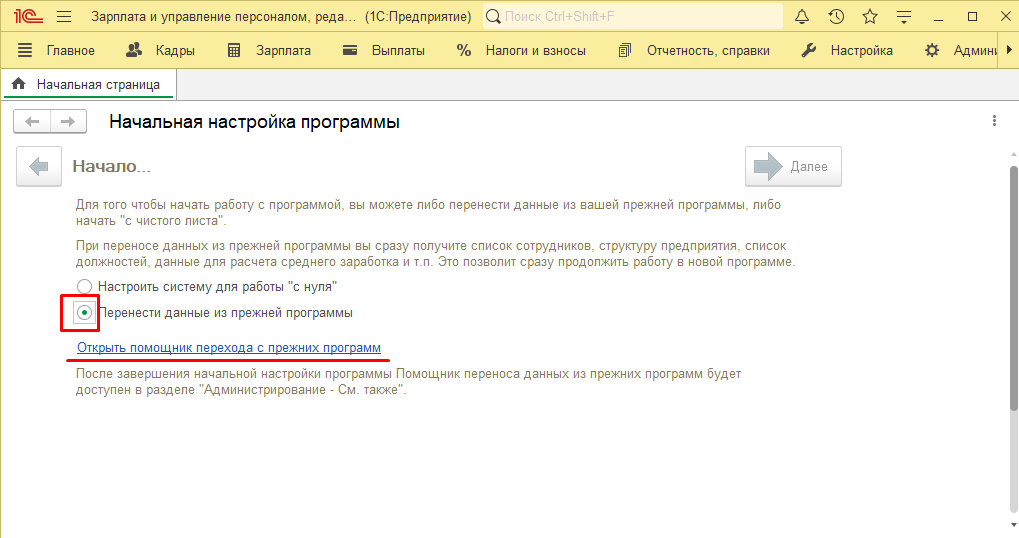
Далее необходимо выбрать конфигурацию базы данных из которой необходимо сделать перенос, в нашем случае это – «1С:Бухгалтерия 8» редакция 3.0
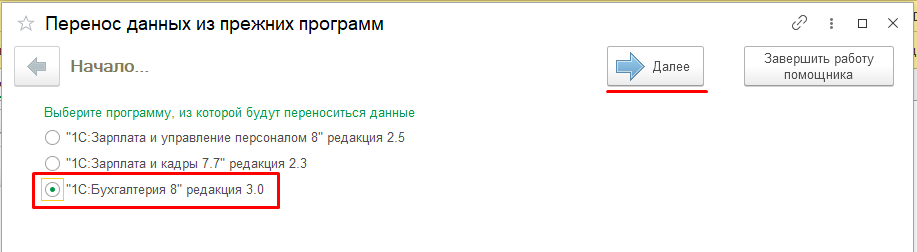
Перенос данных может быть осуществлен двумя способами:
— Загрузка данных из информационной базы
Данный способ подходит, если обе информационные базы (ЗУП и БП) находятся на одном компьютере и есть возможность прямого подключения.
— Загрузка данных из файлов
Если возможности прямого подключения к информационной базе БП нет, то необходимо воспользоваться вторым способом
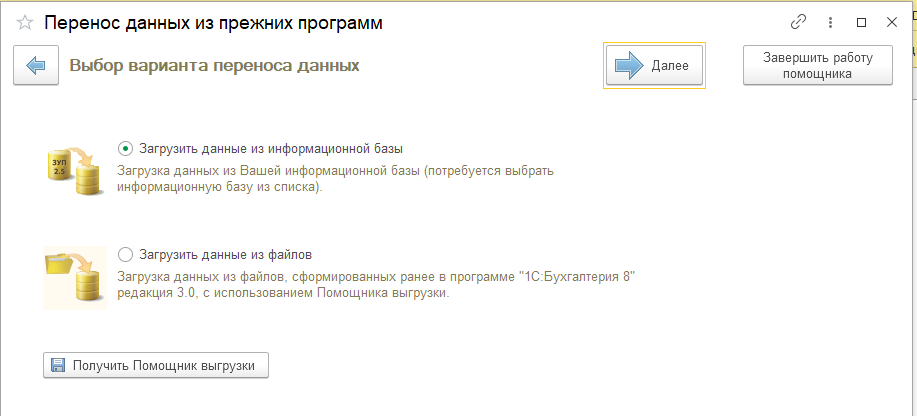
Рассмотрим оба способа переноса.
Загрузка данных из информационной базы.
После выбора данного варианта и нажатия кнопки «Далее», следует выбрать из списка информационную базу, из которой необходимо перенести данные, а также указать пользователя этой базы и пароль. Если пользователей в базе нет, то поля нудно оставить пустыми и нажать кнопку «Далее»
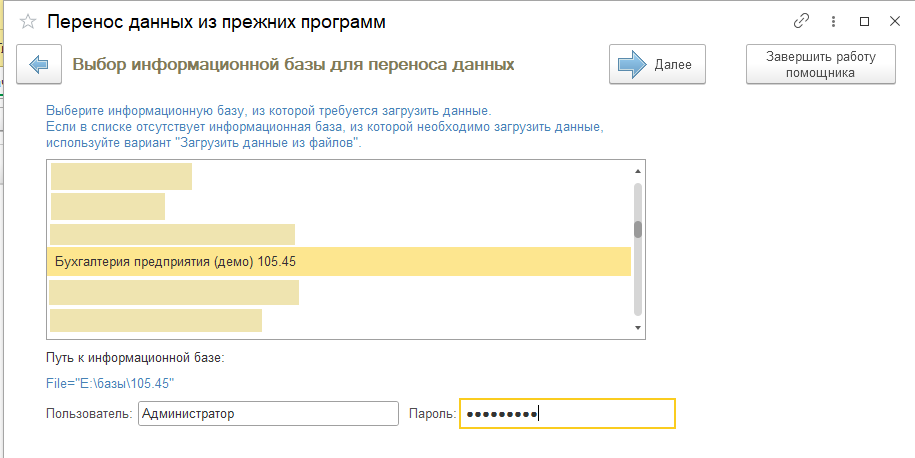
После установки соединения с 1С:БП помощник предложить перенести данных, для этого нажмите на кнопку «Загрузить данные»
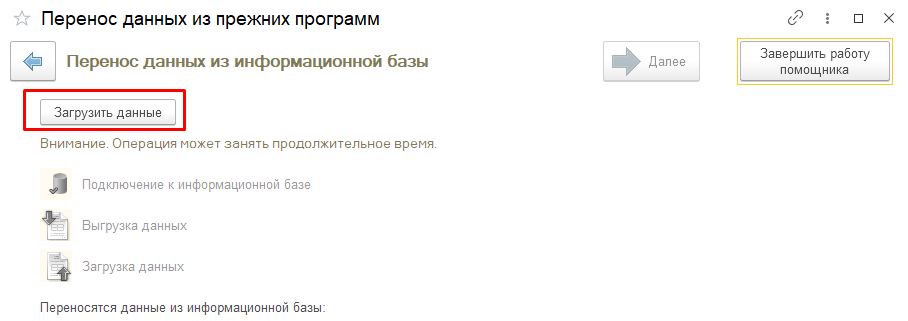
По окончанию загрузки вы увидите следующее сообщение:
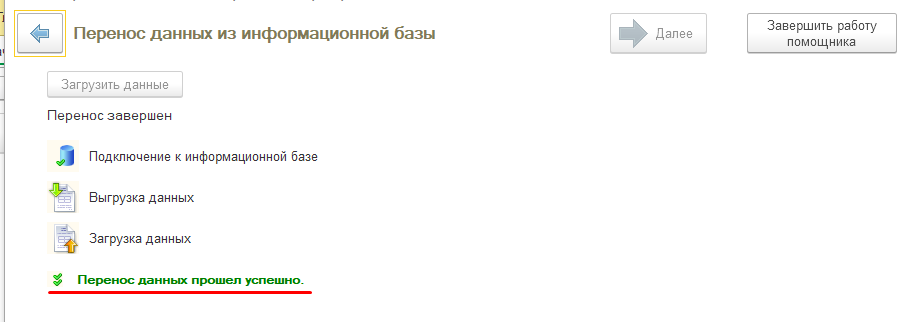
Загрузка данных из файлов.
Для того, чтобы воспользоваться вторым способом, нам понадобиться помощник выгрузки данных из 1С:БП. Его можно скачать по кнопке «Получить помощник выгрузки»
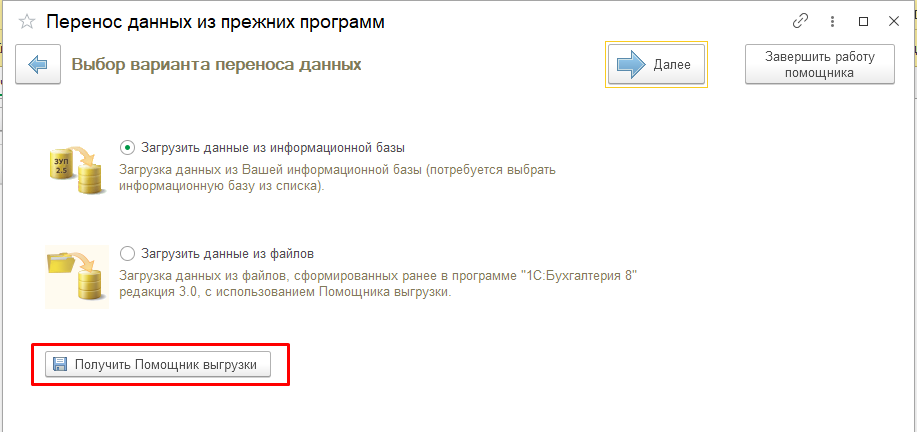
Далее необходимо перейти в конфигурацию 1С:БП и открыть только что скаченный помощник выгрузки. Для этого перейдем в меню «Сервис и настройки» — «Файл» — «Открыть» и выберем файл помощника.
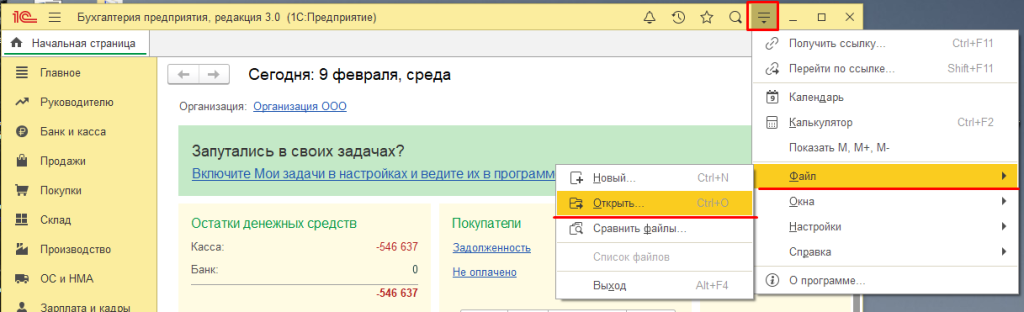
Интерфейс помощника достаточно прост, нужно лишь указать папку на вашем компьютере, в которую будет осуществлена выгрузка (рекомендуется создать именно отдельную папку для файлов выгрузки) и нажать кнопку «Выполнить выгрузку»
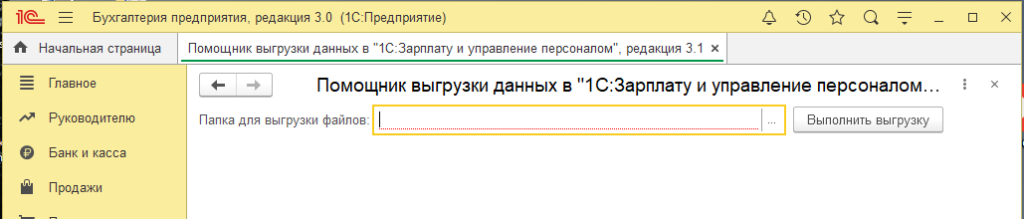
После завершения выгрузки в указанной Вами папке появятся файлы с данными.
Далее необходимо вернуться в 1С:ЗУП, выбрать папку с файлами и загрузить данные по кнопке «Загрузить»
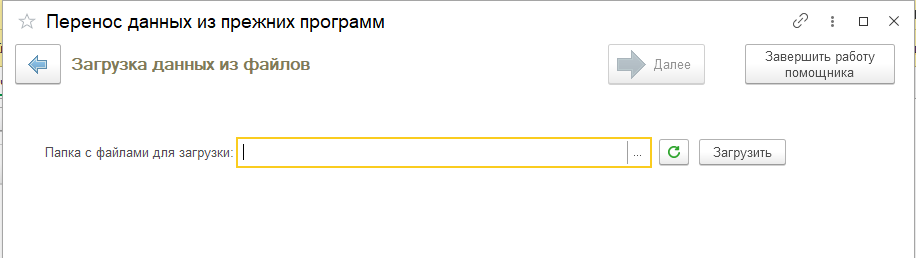
На этом технический перенос данных завершен и можно приступить к проверке перенесенных данных.
Подпишитесь на дайджест!
Подпишитесь на дайджест, и получайте ежемесячно подборку полезных статей.
Проверка данных после переноса
После завершения переноса данных, необходимо проверить список и настройки перенесенных начислений, а также правильность отражения НДФЛ. Ниже будут разобраны наиболее часто встречающиеся проблемы, возникающие после переноса данных, а также способы исправления ошибок.
1. Проверка справочника «Начисления»
Если в конфигурации 1С:БП вы пользовались только стандартным начислением «Оплата по окладу», то никаких проблем при переносе возникнуть не должно. Если же Вашим сотрудникам, помимо оклада также начислялась премия, то необходимо проверить настройки данного начисления в 1С:ЗУП.
Премия ежемесячная
В 1С:БП стандартное начисление «Премия» имеет код дохода 2002 и категорию дохода «Прочие доходы от трудовой деятельности (основная налоговая база)».
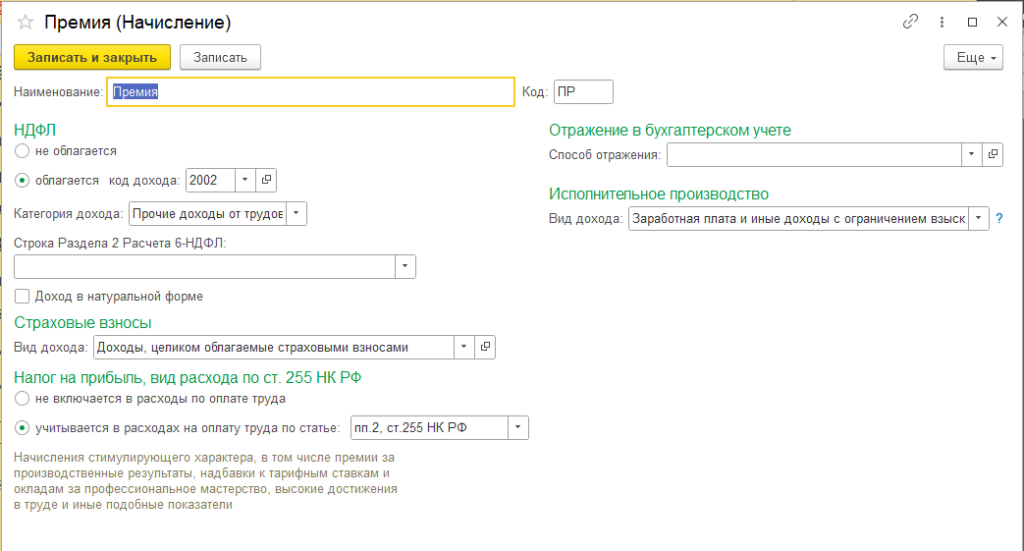
Настройки начислений в 1С:ЗУП более расширены, поэтому, после переноса, начисление «Премия» необходимо подкорректировать.
Первое, на что необходимо обратить внимание, это флаг «Начисление больше не используется», который проставляется по умолчанию после переноса данных.
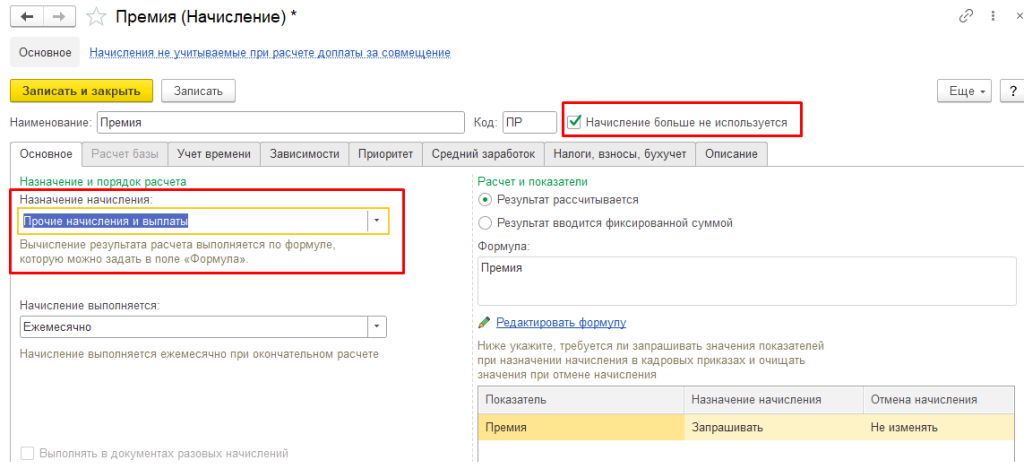
В конфигурации 1С:БП нет возможности добавить в список начислений сотрудника премию, поэтому данные начисление проставляется вручную при каждом начислении зарплаты. В 1С:ЗУП такая возможность есть, поэтому после перехода рекомендуется назначить начисление премии кадровыми документами, либо документами изменения начислений сотрудников. При этом, предпочтение стоит отдавать типовым начислениям, которые есть в 1С:ЗУП, а не тем, которые были перенесены из бухгалтерии.
Также стоит обратить внимание на корректность отражения НДФЛ с премии, выплаченной в текущем году.
В поле «Назначение начисления» выбрано «Прочие начисления и выплаты», что не совсем корректно. Также, на закладке «Налоги, взносы, бухучет» в поле «Категория доходов» автоматически устанавливается «Прочие доходы от трудовой деятельности». Датой удержания НДФЛ с начислений, имеющих данную категорию дохода является день выплаты, а не день начисления.
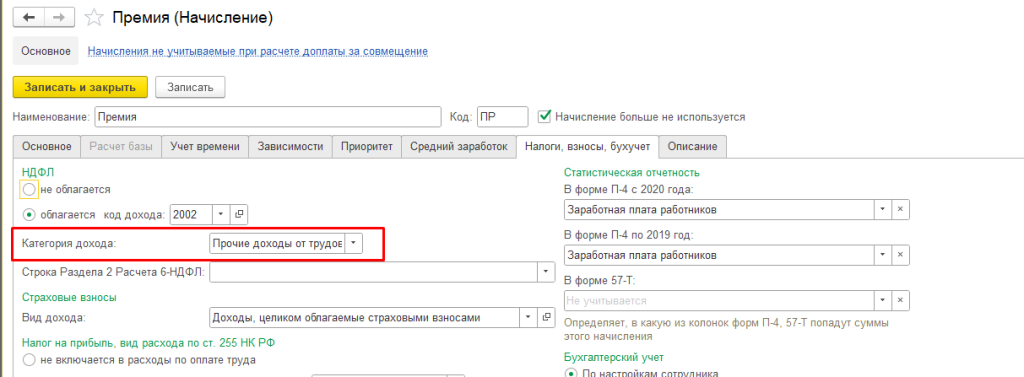
Соответственно НДФЛ будет считаться удержанным на момент выплаты, а не на момент начисления.
Разберем на примере:
В марте сотруднику Ларионова был начислен оклад в размере 30 000 (НДФЛ 3 900 руб.) и премия в размере 7000 руб. (НДФЛ 910 руб.)
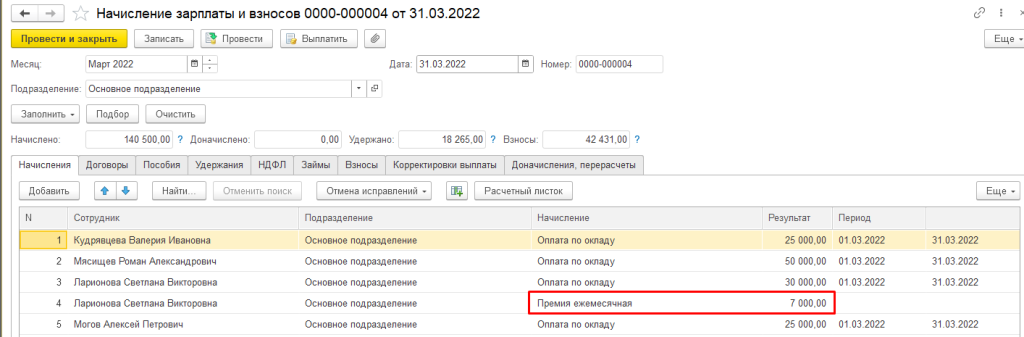
Ведомость на выплату заработной платы была проведена 5 апреля
В отчете «Подробный анализ НДФЛ по сотруднику» будет отражена следующая ситуация:
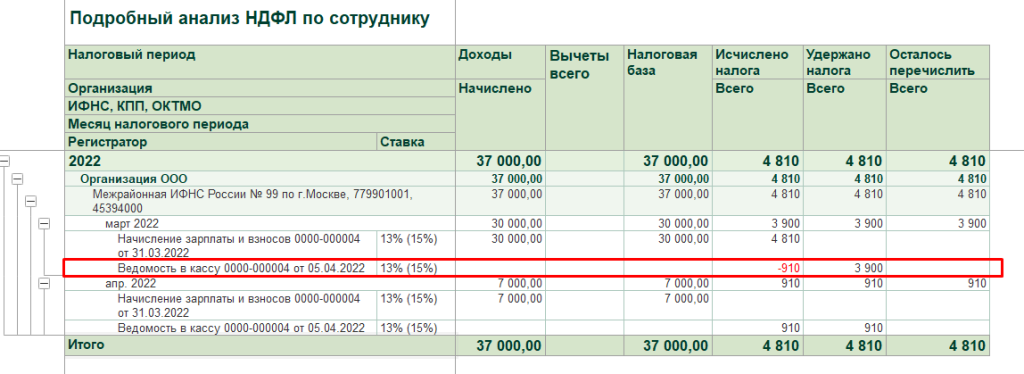
Суммы документов Начисление ЗП и Ведомость в кассу разбились на 2 месяца:
— Оклад (30 000 руб.) и НДФЛ с оклада (3 900 руб.) отразились в месяце начисления: марте;
— Премия (7 000 руб.) и НДФЛ с премии (910 руб.) отразились в месяце выплаты: апреле.
Если в документе Начисление ЗП перейти на вкладку НДФЛ, то можно увидеть, что НДФЛ с премии имеет вид дохода «Прочие доходы от трудовой деятельности», что и приводит к неверному отражению.
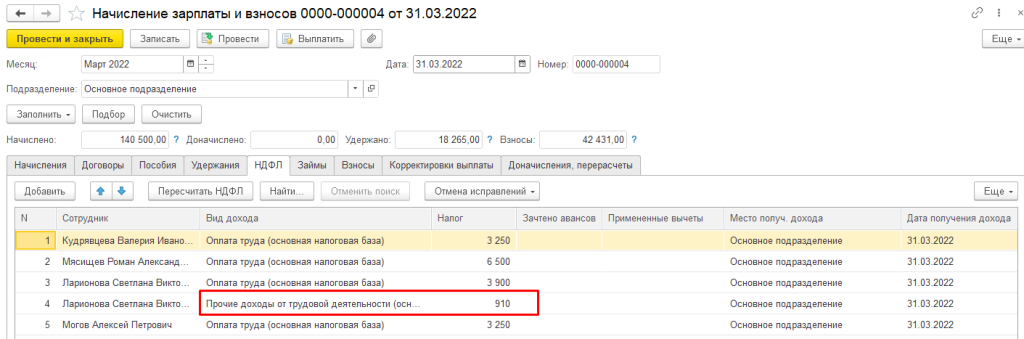
Чтобы исправить данную ситуацию, необходимо перейти в начисление «Премия» и установить следующие настройки:
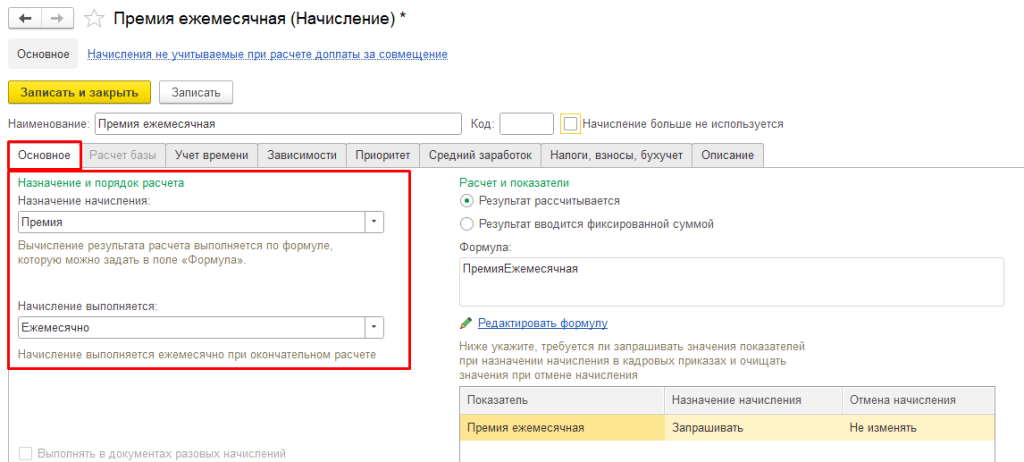
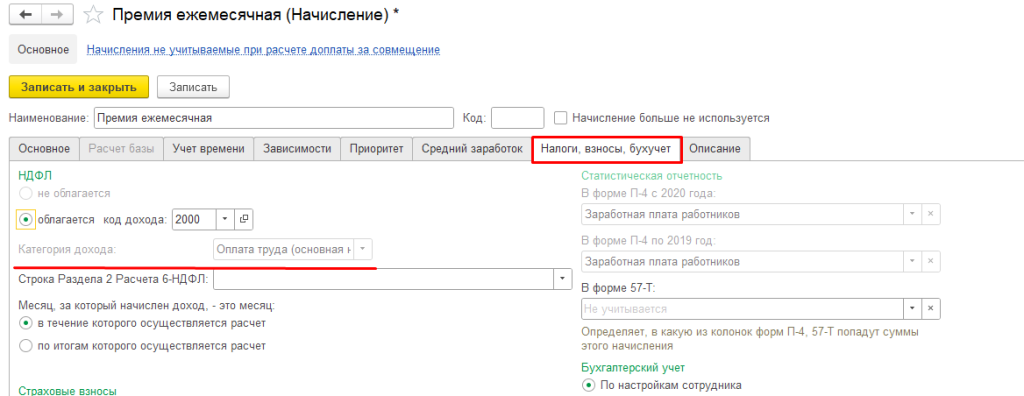
Далее следует открыть документ Начисление ЗП, перевыбрать начисление и на вкладе НДФЛ нажать кнопку «Пересчитать НДФЛ». Весь НДФЛ будет отнесен к виду дохода «Оплата труда»
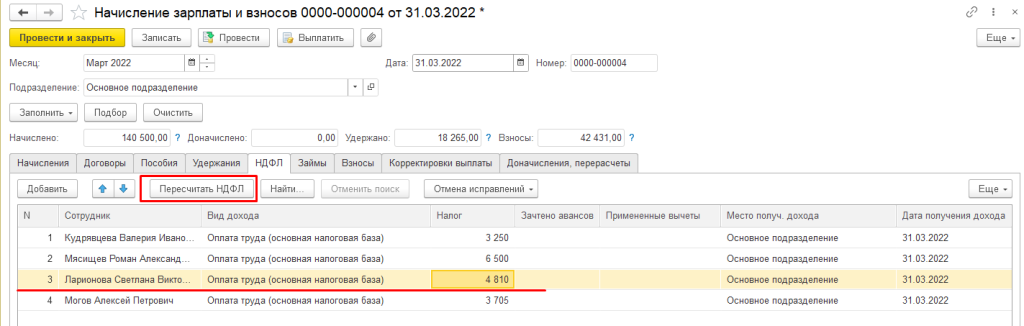
Также необходимо перечитать ведомость на выплату по кнопке «Заполнить»
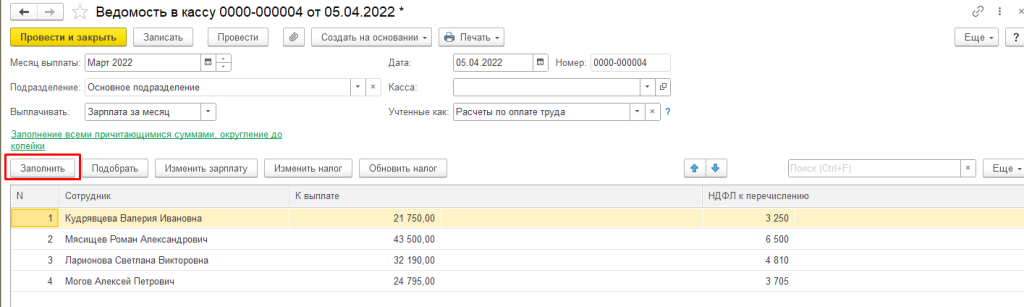
После проведения начисления и ведомости весь доход в отчете «Подробный анализ НДФЛ по сотруднику» будет отнесен к месяцу начисления
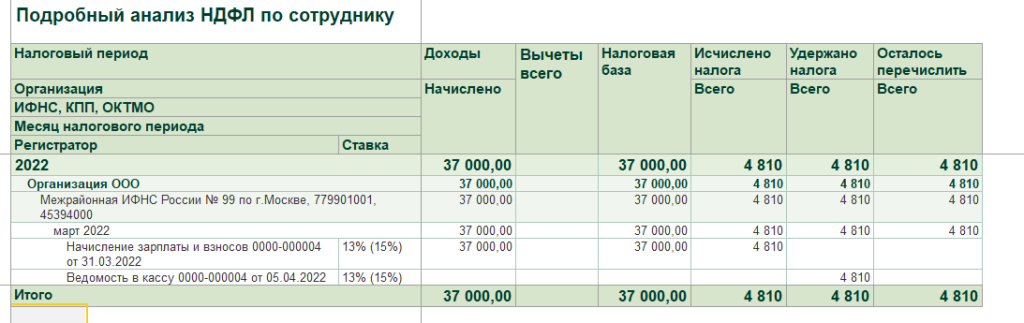
Премия квартальная и годовая
При переносе начислений квартальной и годовой премии также возникают ошибки при определении назначения начисления и категории дохода.
Квартальная и годовая премия, в отличии от ежемесячной, по разъяснениям ИФНС должна иметь вид дохода «Прочие доходы от трудовой деятельности» и учитываться не по месяцу начисления, а по месяцу выплаты. Данные параметры необходимо проверить в начислениях после переноса и при необходимости, исправить и перепровести документы «Начисление ЗП» и «Ведомость на выплату» (процесс перепроведения подробно разобран выше, на примере ежемесячной премии).
2. НДФЛ с документов «Увольнение» и «Больничный»
Разберем на примере.
Сотрудник был уволен 17 марта, этим же числом был произведен расчет.
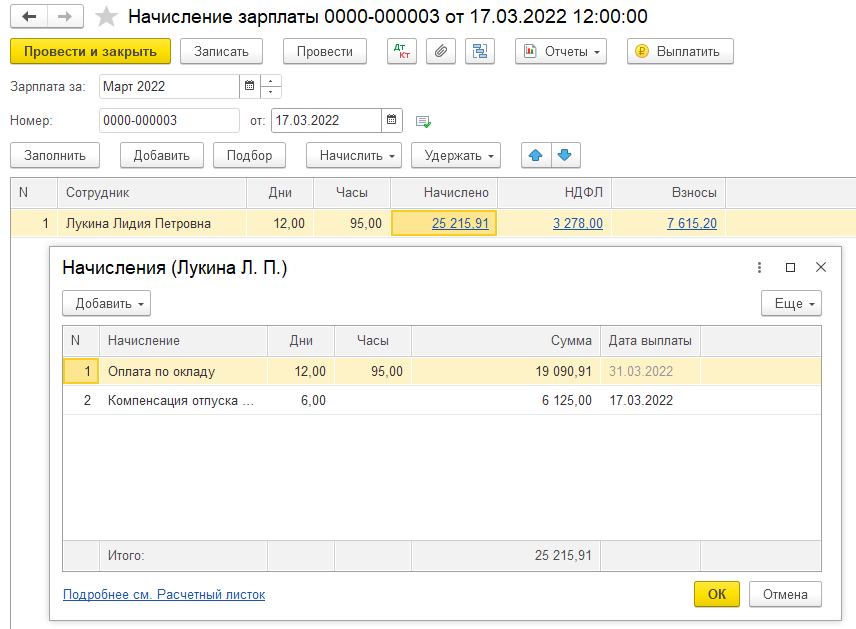
Сформируем отчет «Анализ НДФЛ по датам получения доходов» в 1С:БП
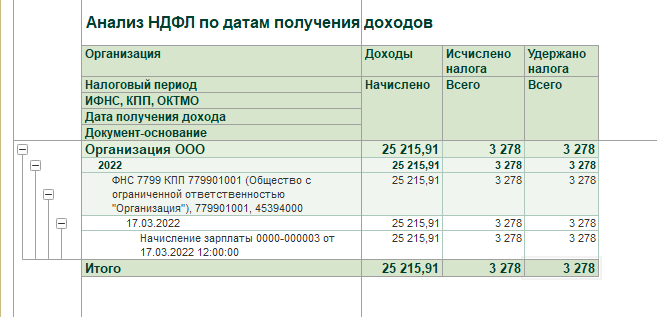
Сформируем этот-же отчет в 1С:ЗУП
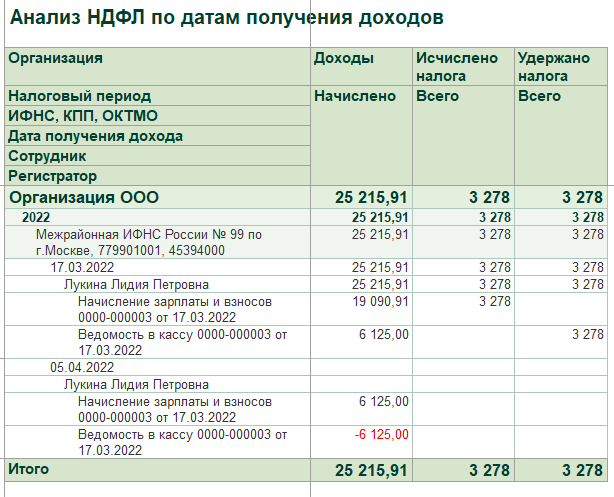
Сумма увольнения разбилась на 2 части: Оплата по окладу и Компенсация отпуска, при этом, Оплата по окладу имеет код дохода 2000 и отражается с верной датой, а компенсация отпуска, имеет код дохода 2013 и так, как никакой даты, кроме как дата выплаты зарплаты в настройках организации, программа не находит, именно на эту дату она и относит выплату компенсации отпуска.
Данные расхождения могут ввести в заблуждение, на самом деле, вся сумма дохода и НДФЛ с дохода отражена в марте, несмотря на то, что по сотруднику есть записи в апреле, итоговая сумма «Начислено» апреля = 0 и при формировании справки 2-НДФЛ вся сумма, начисленная при увольнении будет отражена в апреле, поэтому обращать внимания на такие расхождения не стоит.
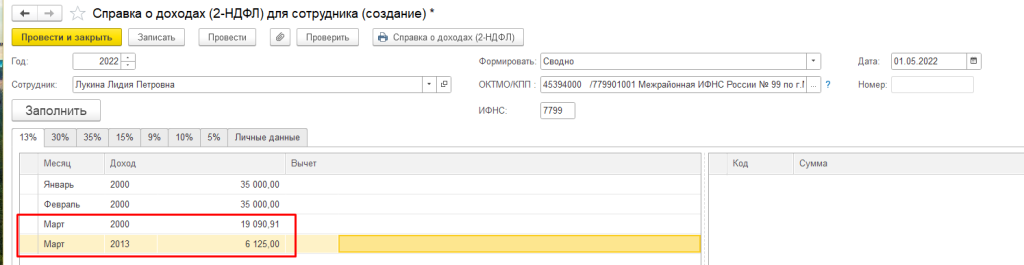
Аналогичная ситуация происходит и с больничными.
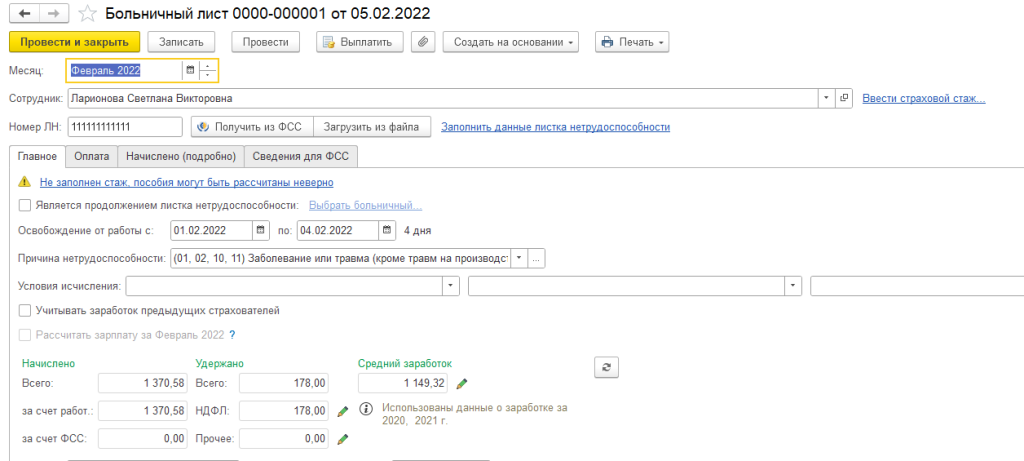
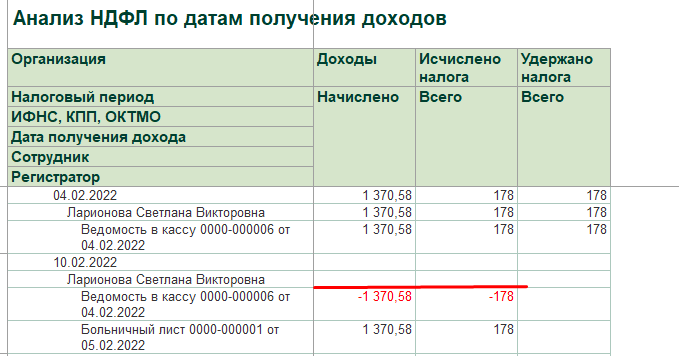
3. Заработок предыдущих страхователей в документе «Больничный»
Данные для расчета среднего заработка в документах «Больничный лист» не переносится.
Рассмотрим на примере
В 1С:БП 5 февраля был создан документ «Больничный лист». Сотрудник работает в нашей компании с 1 декабря 2021 года.
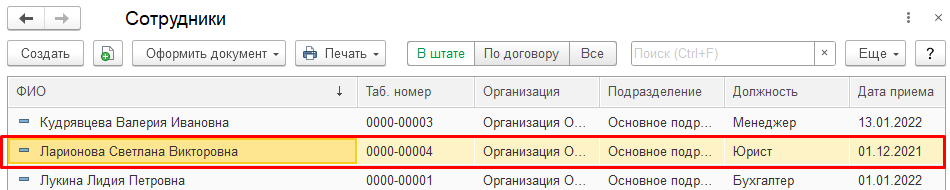
Данные, для расчета среднего заработка были внесены в документ «Больничный лист» вручную. Документ успешно перенесен в 1С:ЗУП в процессе загрузки данных. Если открыть этот документ в 1С:ЗУП, то данные о заработке заполнены
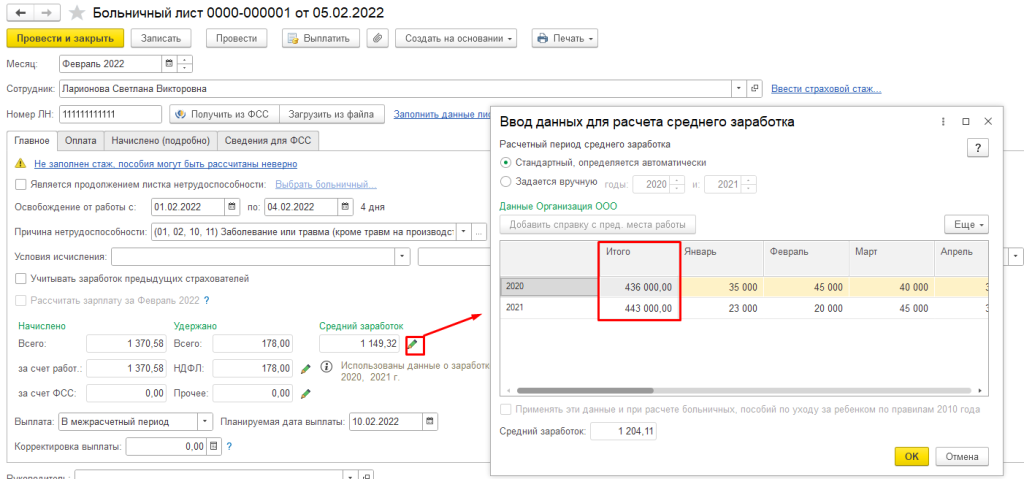
Однако, если попробовать создать новый документ «Больничный лист» и установить флаг «Учитывать заработок предыдущих страхователей», никаких данных о заработке за предшествующих 2 года работы сотрудника, кроме начислений нашей организации в программе не будет.
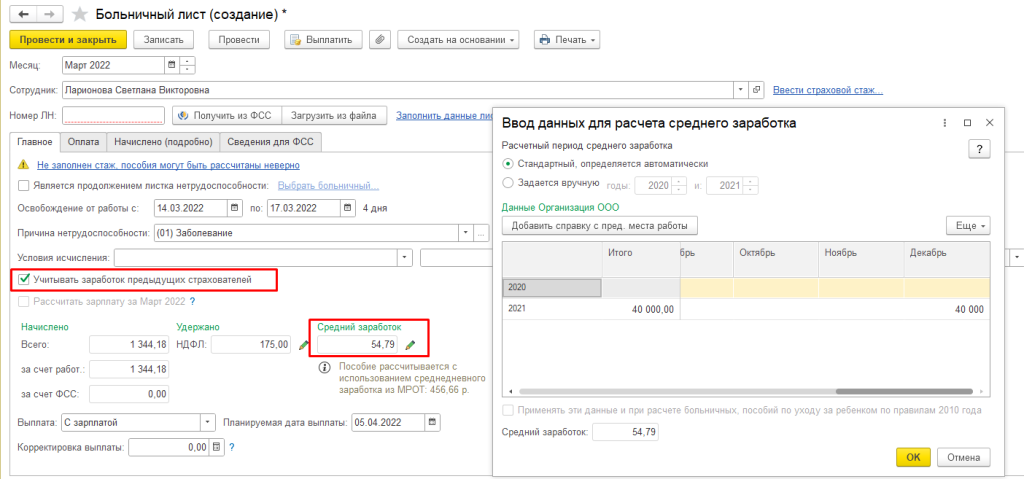
В связи с этим, после переноса данных из бухгалтерии в зарплату необходимо вручную создать справку с предыдущего места работы и внести данные о заработке для сотрудников.
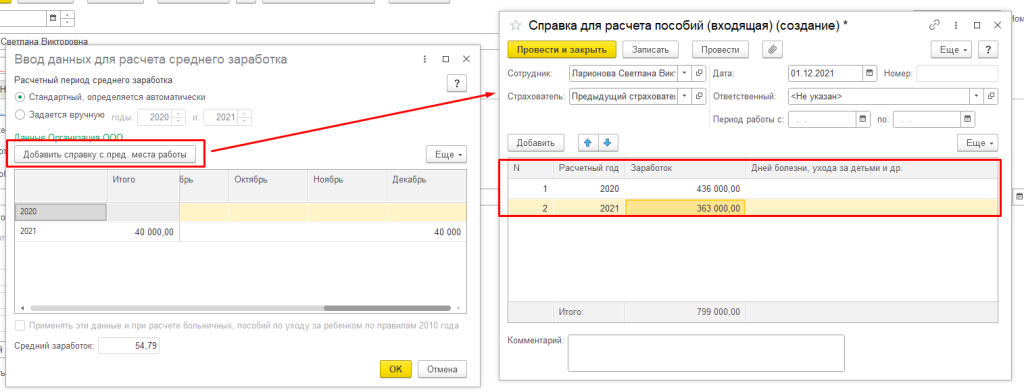
Также в целях проверки правильности расчетов, рекомендуется в 1С:ЗУП и 1С:БП начислить заработную плату за месяц работы, создать документ «Отпуск» и «Больничный лист» по нескольким сотрудникам и сравнить получившиеся суммы к выплате.
Подскажите пожалуйста ЗУП, на поддержке, последний релиз 3.1 (3.1.23.68) при попытке отправить сведения о застрахованном лице (ФСС) валиться с ошибкой ВыгрузкаСведенийXMLФСС: Обычная: Ошибка инициализации модуля: ВыгрузкаСведенийXMLФСС Обработка.ОбщиеФормыСЭДОФСС.Форма.ОтправкаДокументов.Форма
по причине:
{ВыгрузкаСведенийXMLФСС Обработка.ОбщиеФормыСЭДОФСС.Форма.ОтправкаДокументов.Форма(5,13)}: Процедура или функция с указанным именем не определена (КонтекстОтправки)
Контекст = <<?>>КонтекстОтправки();
По коду глянул действительно такой функции нет. Как Быть?